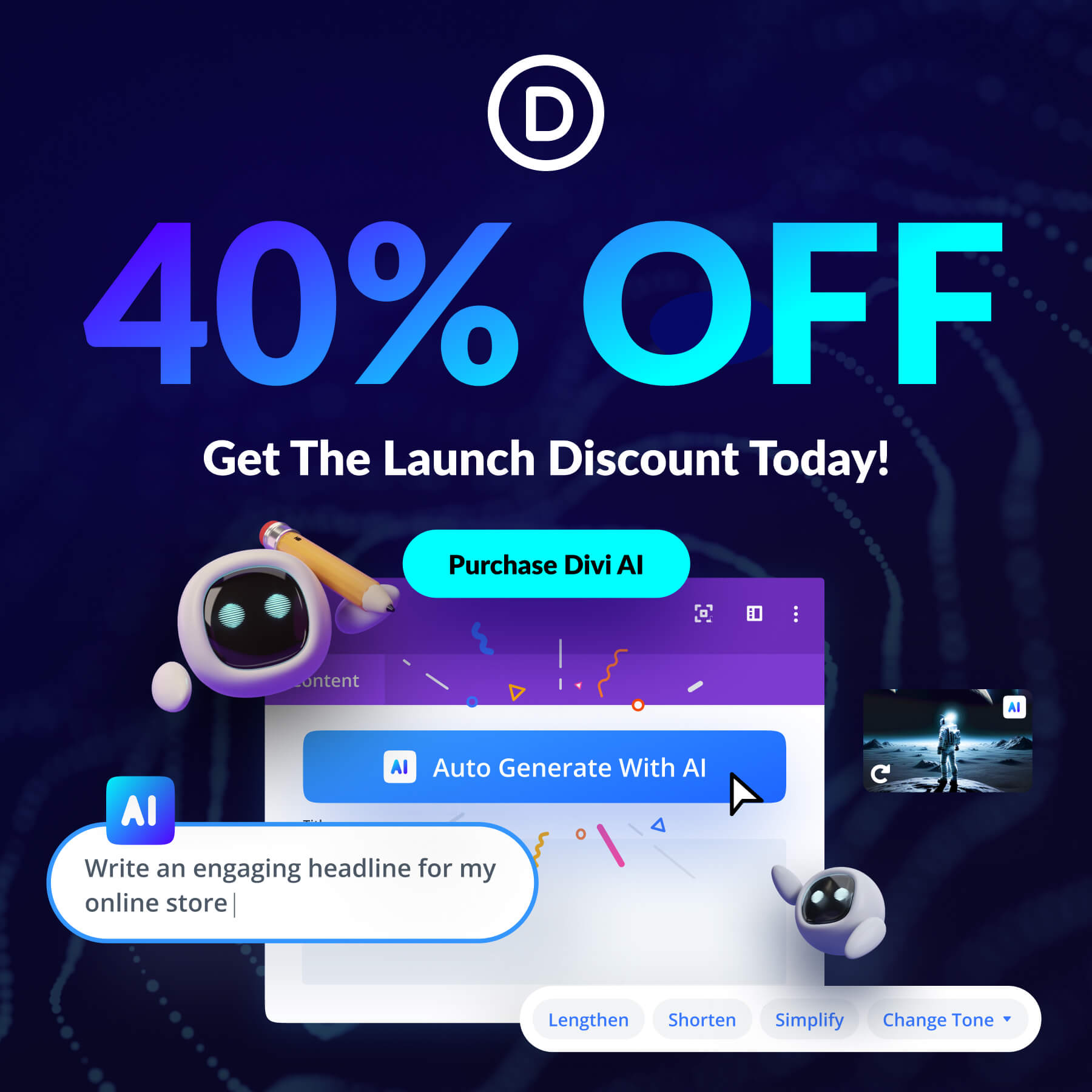Как преобразовать макет Divi с помощью Divi AI
Опубликовано: 2023-08-15Divi AI — это новая мощная функция прямо в Divi Builder, которая помогает создавать новый контент для вашего веб-сайта за считанные секунды. От создания профессиональных копирайтингов до уникальных изображений, этот новый инструмент ускорит ваш процесс проектирования и даст вам дополнительный импульс производительности, который вы искали.
В этом посте мы собираемся изучить способы преобразования любого готового макета Divi с помощью Divi AI. Давайте начнем!
- 1 Что такое Диви ИИ?
- 1.1 Что возможно с Divi AI
- 2 Как преобразовать макет Divi с помощью Divi AI
- 2.1 Добавьте макет Divi на свою страницу
- 2.2 Как добавить копию в макеты Divi с помощью Divi AI
- 2.3 Переписать и пересмотреть копию
- 2.4 Создание пользовательских изображений
- 3 совета: как создавать новые изображения, соответствующие стилю вашего готового макета
- 4 Заключительные мысли
- 5 Получите скидку 40% на Divi AI во время нашей вводной распродажи!
Что такое Диви ИИ?
Divi AI — это мощный и интуитивно понятный помощник веб-дизайнера, который понимает Divi. Он может писать контент, пересматривать контент и создавать уникальные изображения для вашего сайта. Вы можете создавать собственный контент из подсказок или даже попросить Divi AI создать контент на основе контекста страницы, раздела или модуля, в котором вы работаете.
Что возможно с Divi AI
Варианты безграничны с Divi AI! Чтобы получить полное представление обо всем, что может сделать Divi AI, ознакомьтесь с этим списком функций.
Автоматическое создание контекстного контента
Не знаете, что спроектировать дальше? Используйте Divi AI для создания контекстно-зависимых копий веб-сайтов и изображений. Divi AI анализирует существующий контент и сведения о веб-сайте, чтобы рекомендовать контент, который следует добавить следующим.
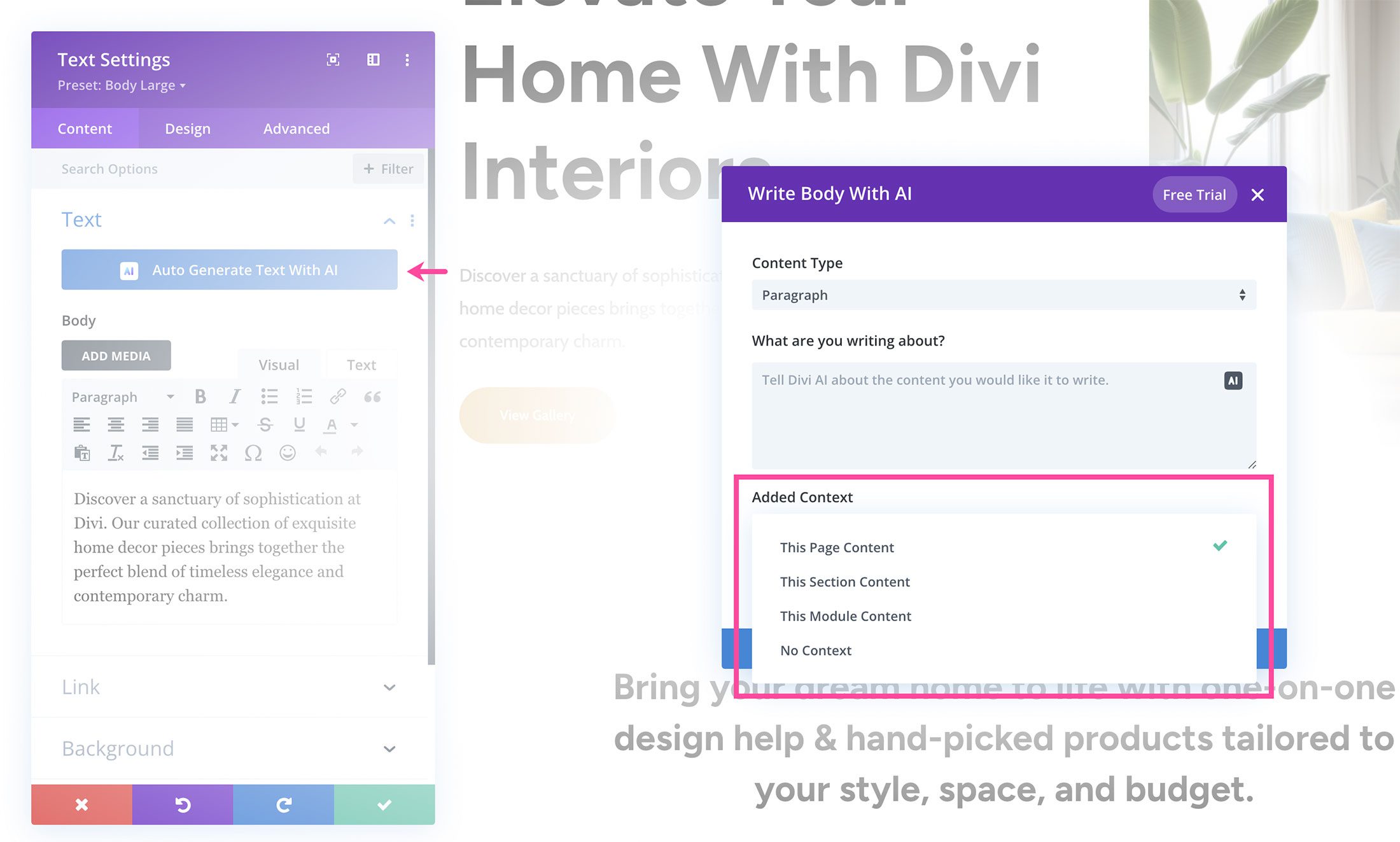
Создавайте уникальные изображения
Divi AI также может создавать уникальные изображения для дизайна вашей страницы. Вы можете создавать изображения с помощью подсказок или с помощью Divi AI, обучающегося на вашей странице и в контексте вашего изображения, чтобы создать что-то очень актуальное одним нажатием кнопки.
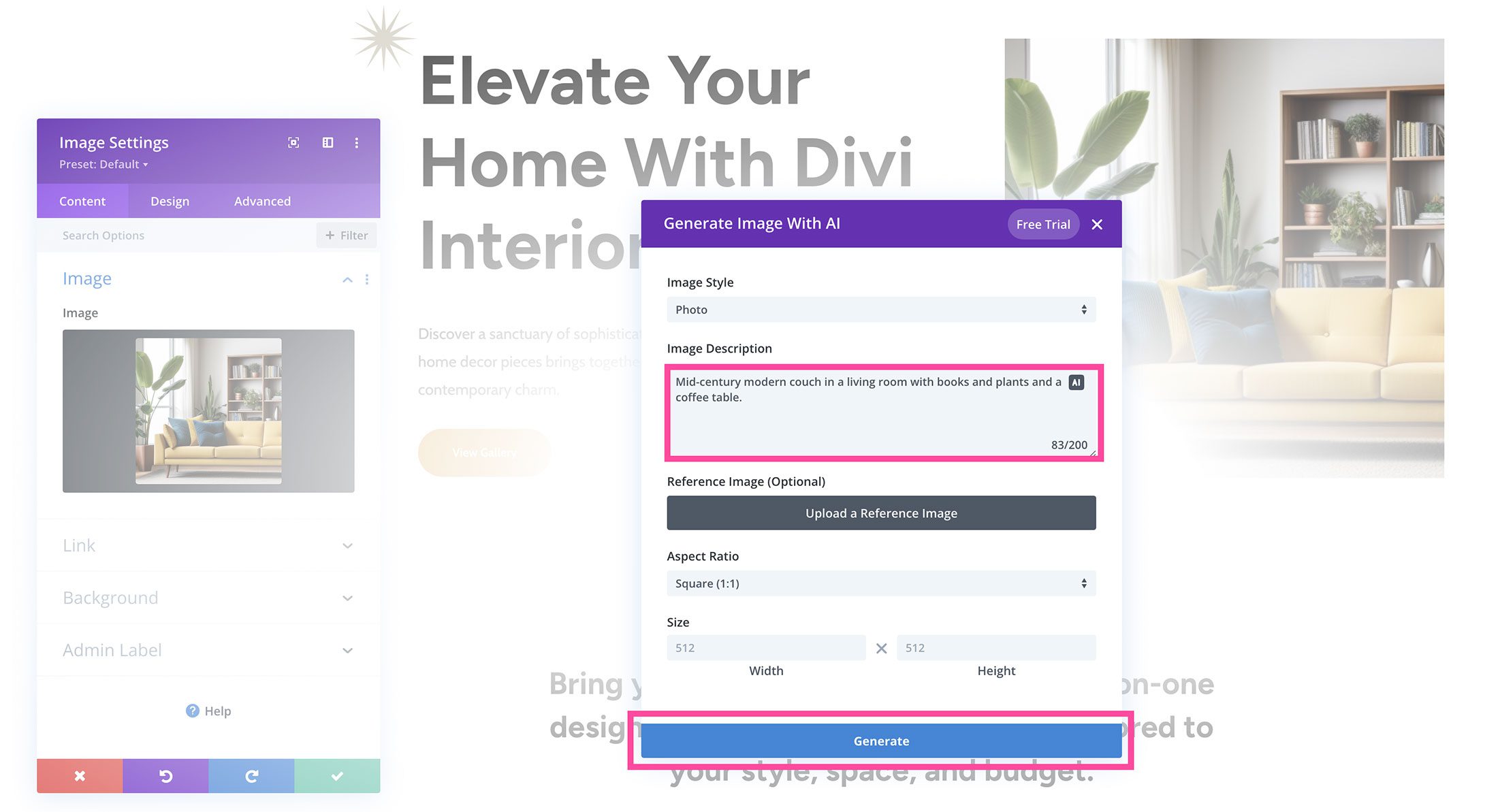
Создать свежий копирайтинг
Попрощайтесь с писательским кризисом! Всякий раз, когда вы сталкиваетесь с неуверенностью в своей следующей теме письма, обращайтесь к Divi AI. Он оценивает содержимое вашей страницы и предлагает свежие идеи, чтобы поддерживать ваш творческий потенциал.
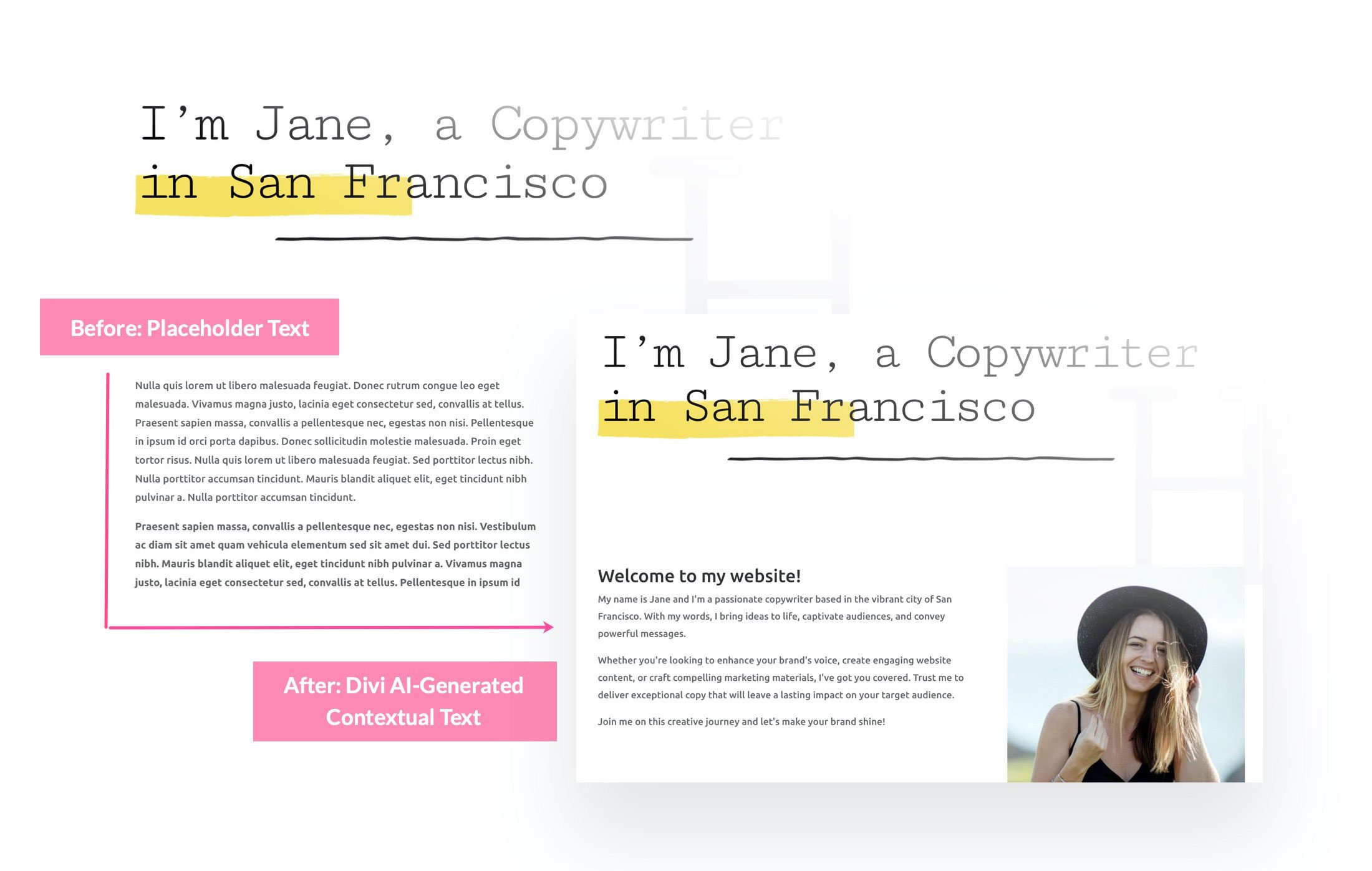
Редактировать и пересматривать существующий копирайтинг
Divi AI — это как иметь собственного редактора копий на связи 24 часа в сутки, 7 дней в неделю. Улучшите существующий контент, используя Divi AI для настройки тона, изменения длины, повышения четкости или добавления творчества к вашей копии. Перемещайтесь по вариантам, экспериментируйте со стилями и адаптируйте свой контент, чтобы заинтересовать свою аудиторию.
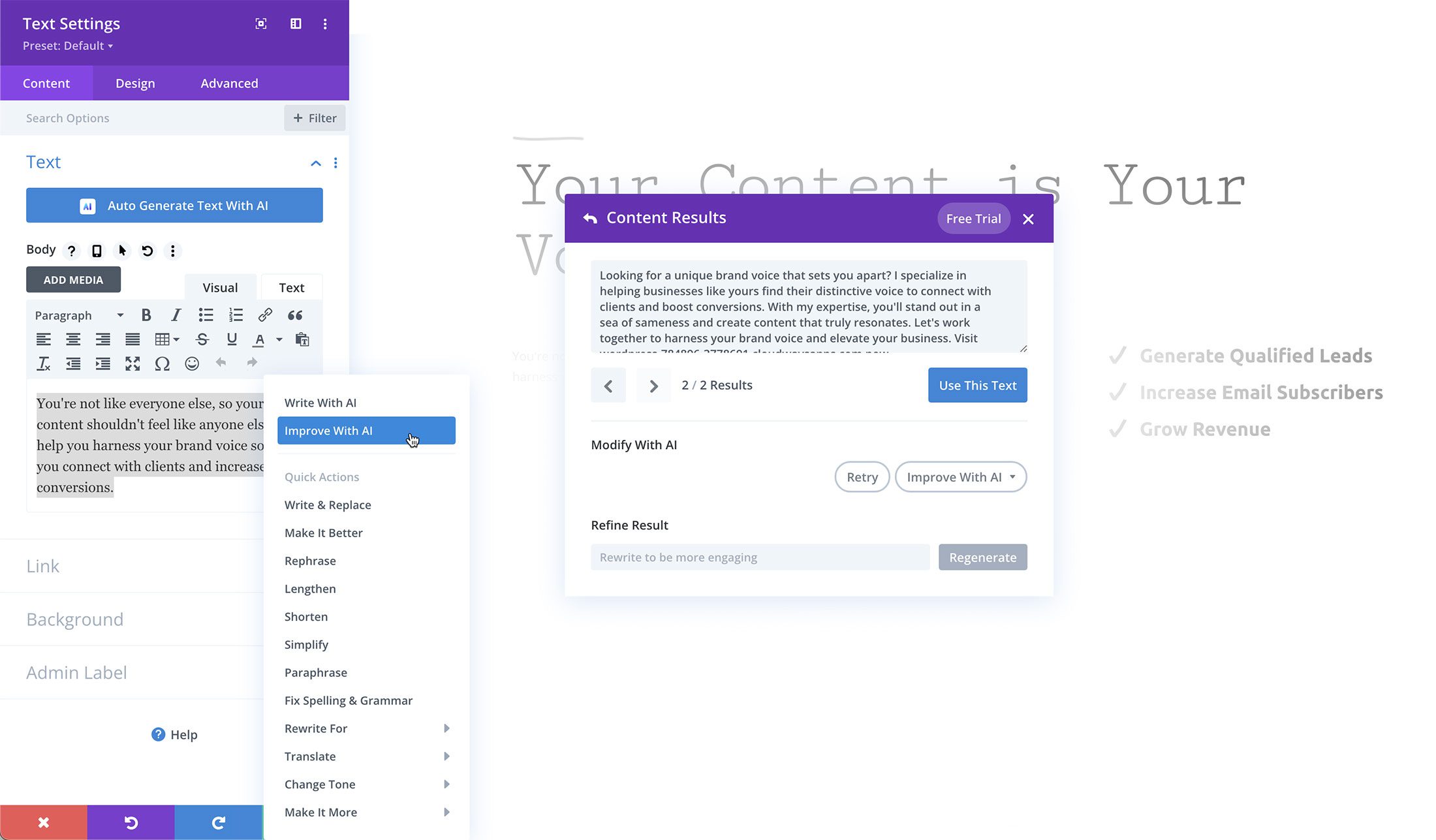
Как преобразовать макет Divi с помощью Divi AI
Подпишитесь на наш канал на Youtube
Теперь пришло время заняться забавными вещами! Сегодня мы собираемся преобразовать готовый макет Divi с помощью Divi AI. Во-первых, нам нужно выбрать наш макет.
Добавьте макет Divi на свою страницу
Отличный способ использовать мощь Divi AI — преобразовать готовые пакеты макетов. Каждую неделю дизайнеры Elegant Themes выпускают специально разработанные готовые пакеты макетов, которые можно использовать совершенно бесплатно. Пакеты макетов — отличный способ начать разработку веб-сайта, а Divi AI может помочь вам быстро настроить контент, чтобы он был уникальным для вас или вашего бизнеса. Чтобы узнать больше, вот пошаговое руководство о том, как добавить готовый макет на свою страницу.
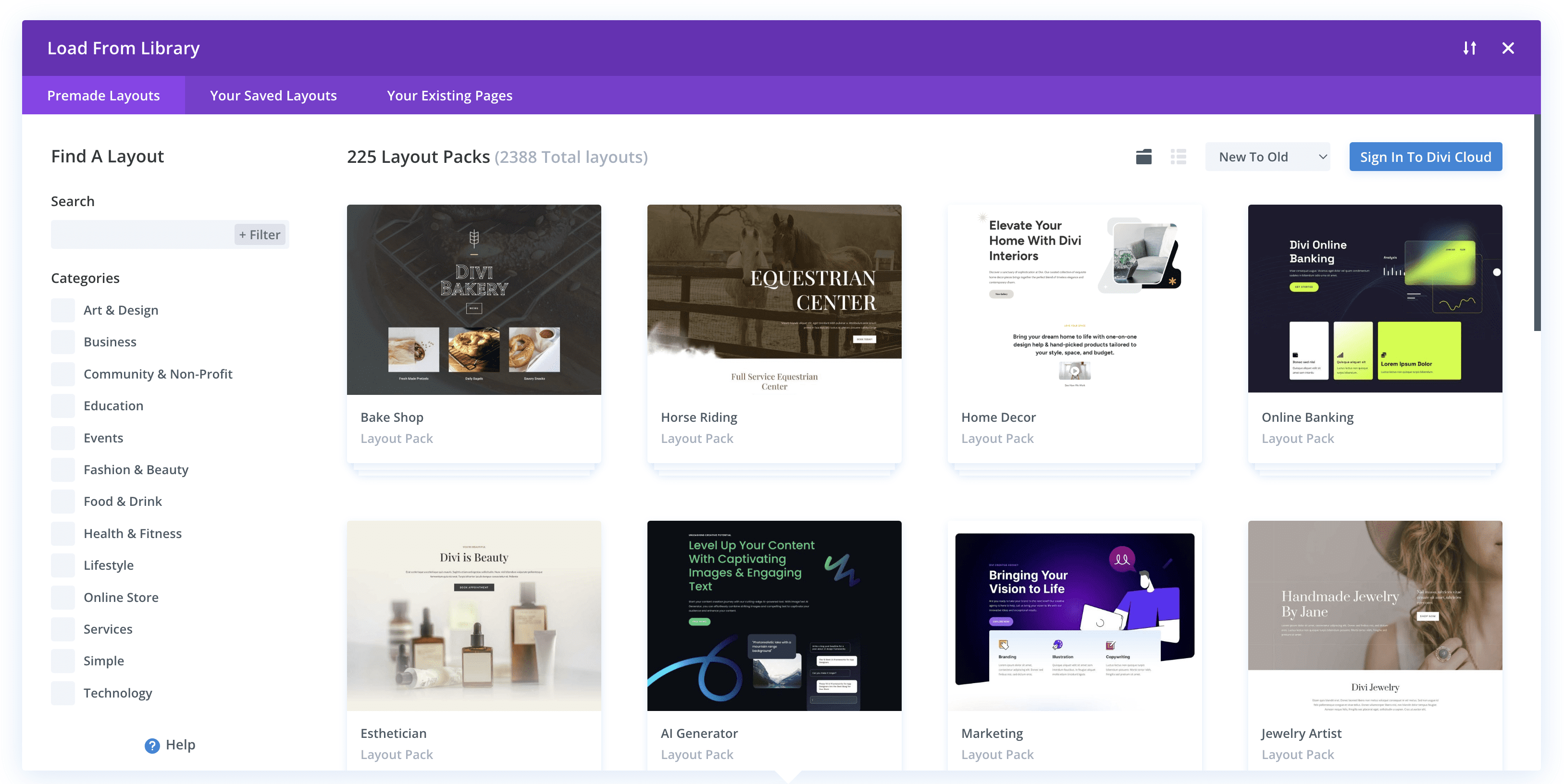
Для наших целей мы будем использовать Coaching Layout Pack. Чтобы добавить готовый макет на свою страницу, разверните панель инструментов Divi и щелкните фиолетовый значок +, чтобы загрузить библиотеку Divi.
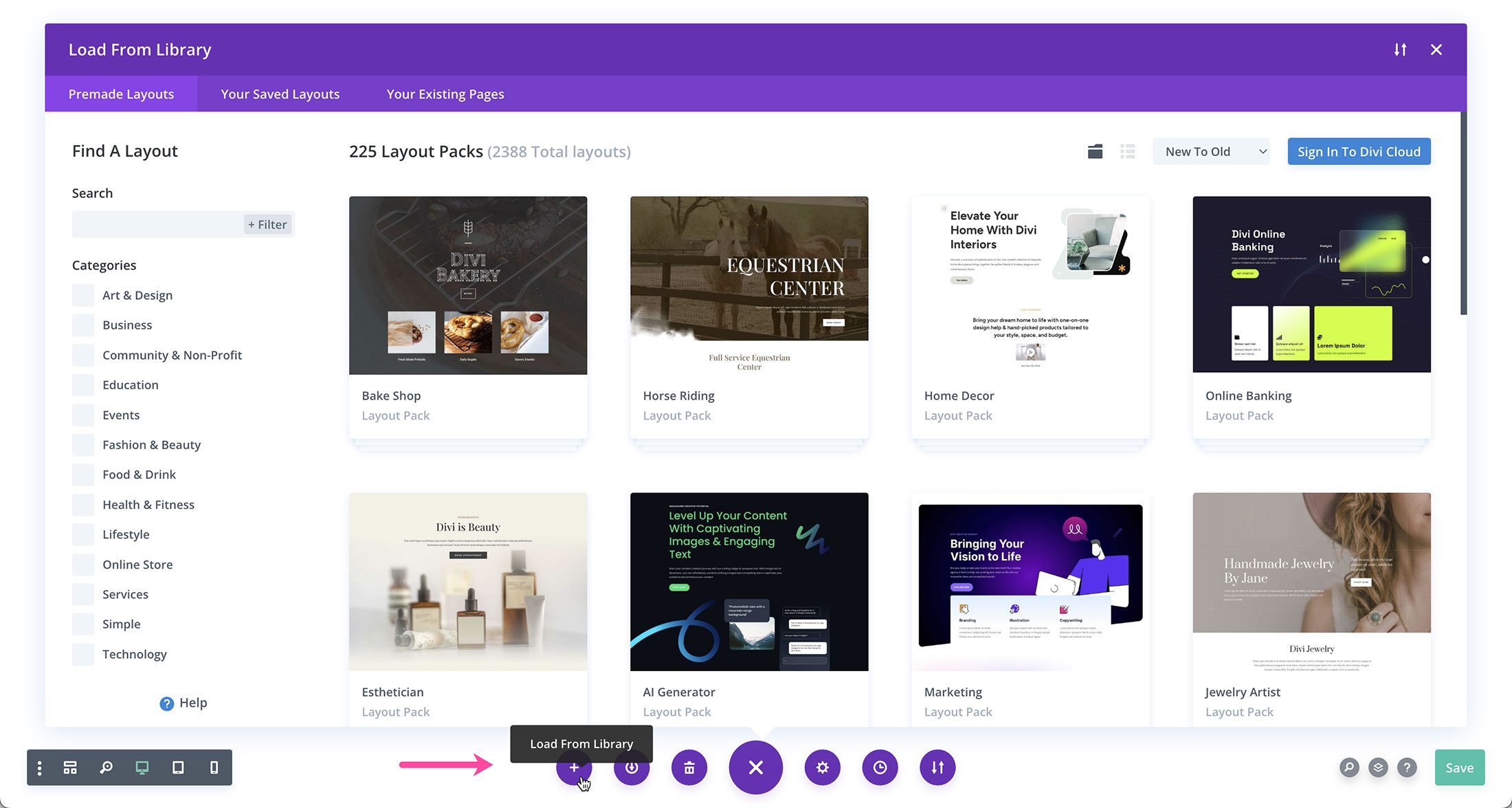
Введите «коучинг» в строку поиска и выберите макет страницы «Услуги».
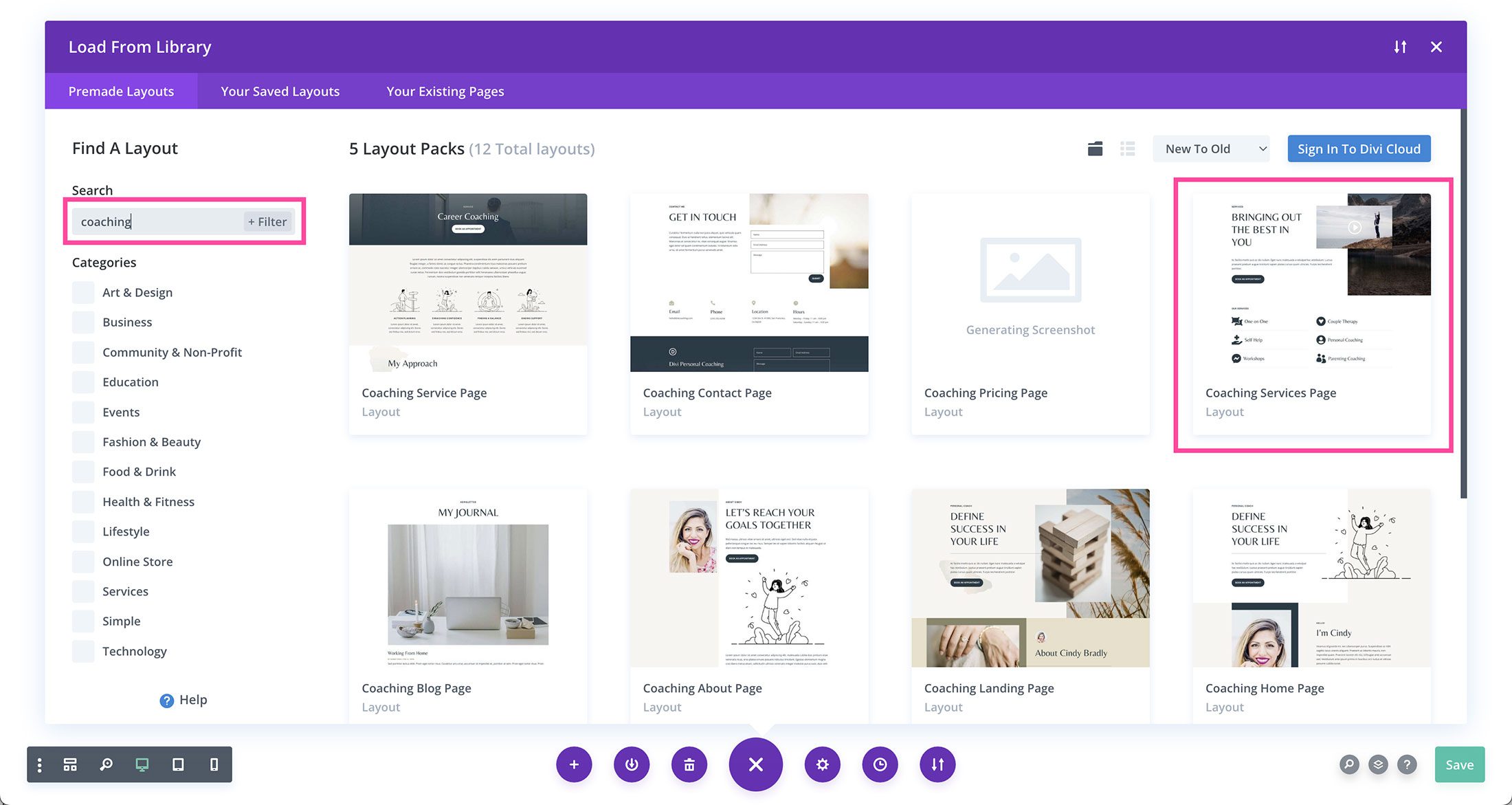
Выберите «Использовать этот макет», чтобы загрузить его на свою страницу.
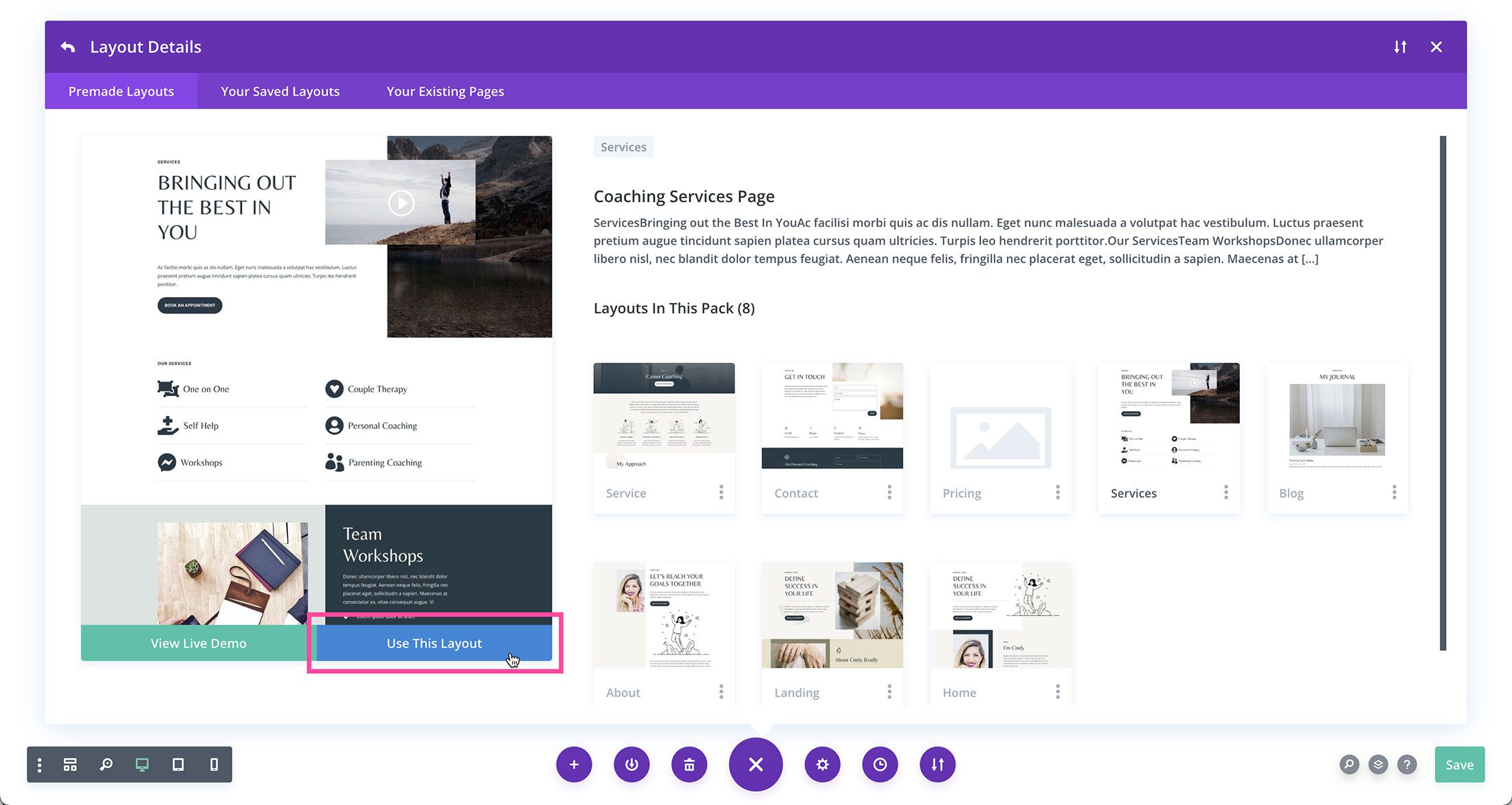
Теперь, когда у нас есть готовый макет, добавленный на нашу страницу, давайте рассмотрим, как вы можете преобразовать его с помощью Divi AI!
Как добавить копию в ваши макеты Divi с помощью Divi AI
Готовые пакеты макетов Divi поставляются с заполнителями. Используя Divi AI, вы можете добавлять текстовые модули и просить Divi AI генерировать свежий копирайтинг на основе контекста контента на остальной части вашей страницы. Поскольку каждый пакет макетов основан на определенной теме, Divi AI затем создаст уникальную копию на основе содержимого страницы этой темы.
Как создать новую копию автоматически
Давайте создадим несколько кратких описаний для раздела услуг на этой странице. Начнем с услуги «Один на один».
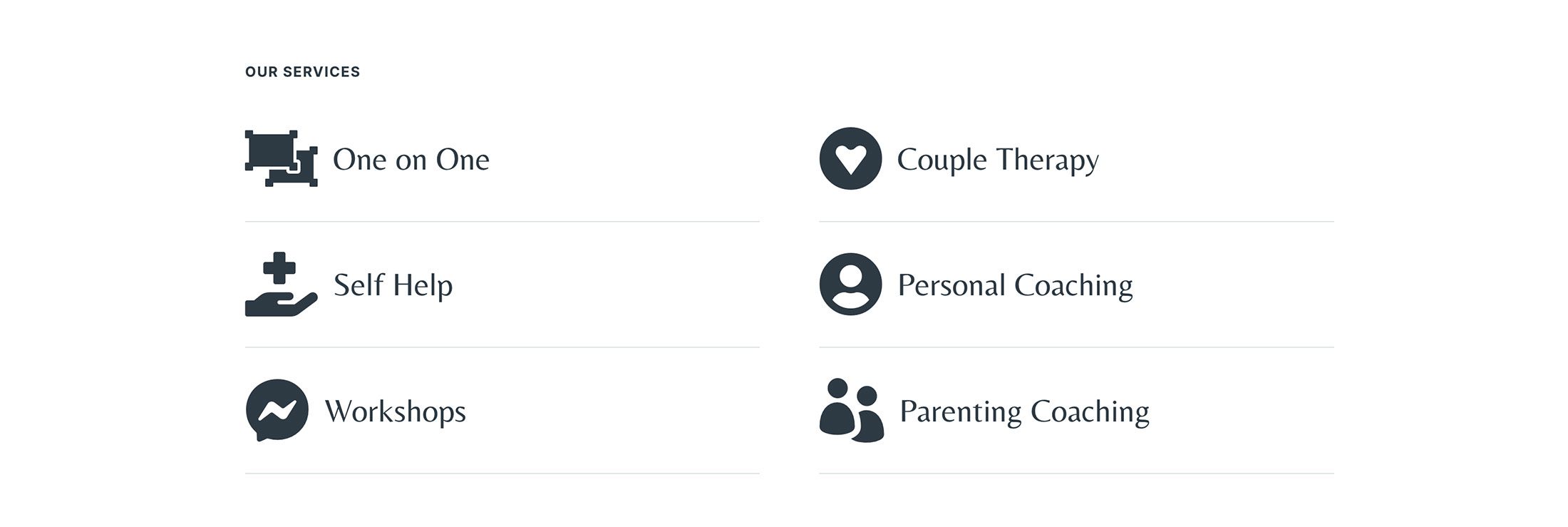
Чтобы получить доступ к настройкам модуля, наведите указатель мыши на модуль и щелкните значок шестеренки.
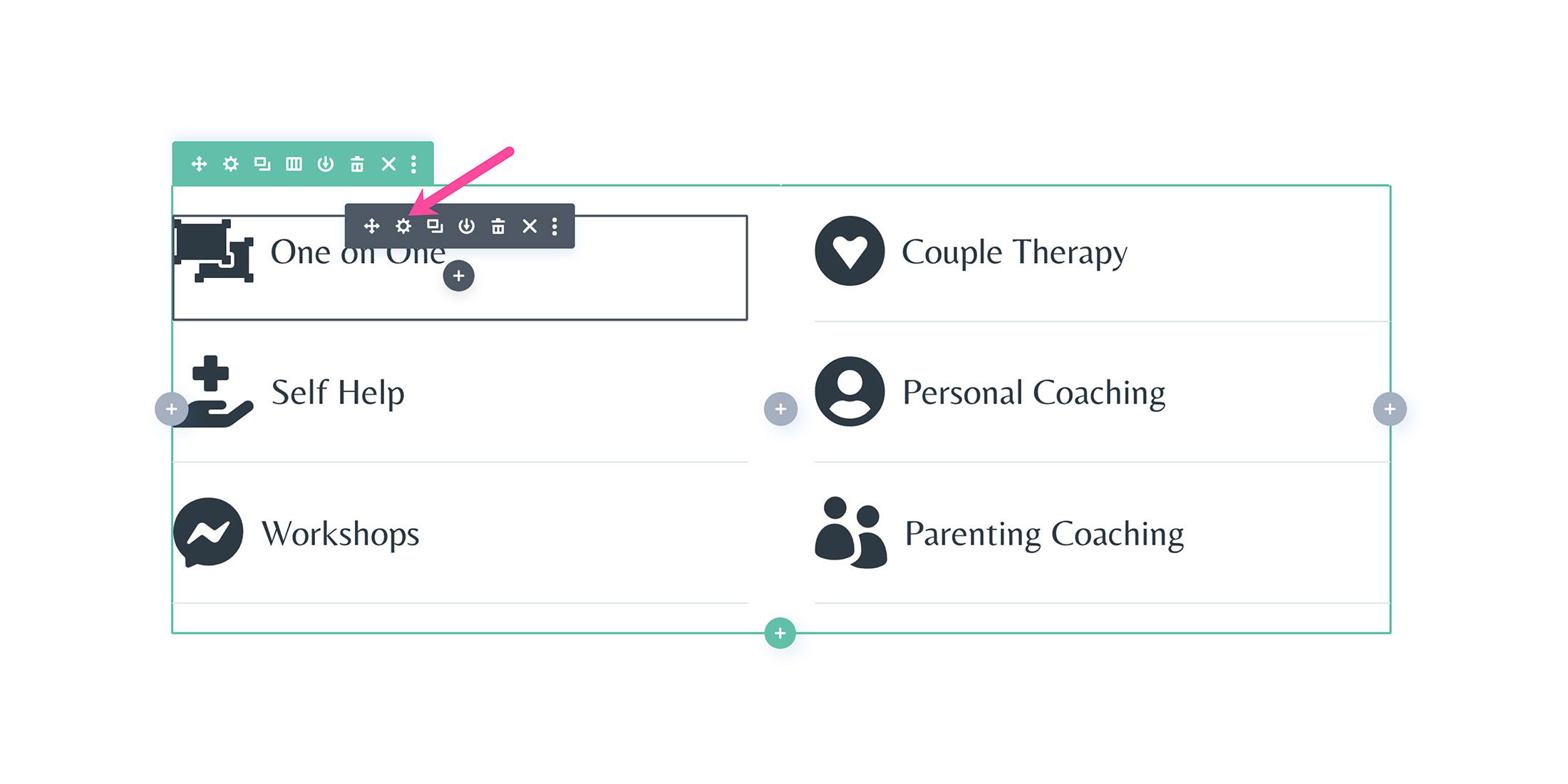
Чтобы автоматически сгенерировать текст, нажмите синюю кнопку «Автоматическое создание текста с помощью AI». Поскольку это модуль Blurb, Divi AI также автоматически сгенерирует изображение, если вы решите использовать изображение вместо значка.
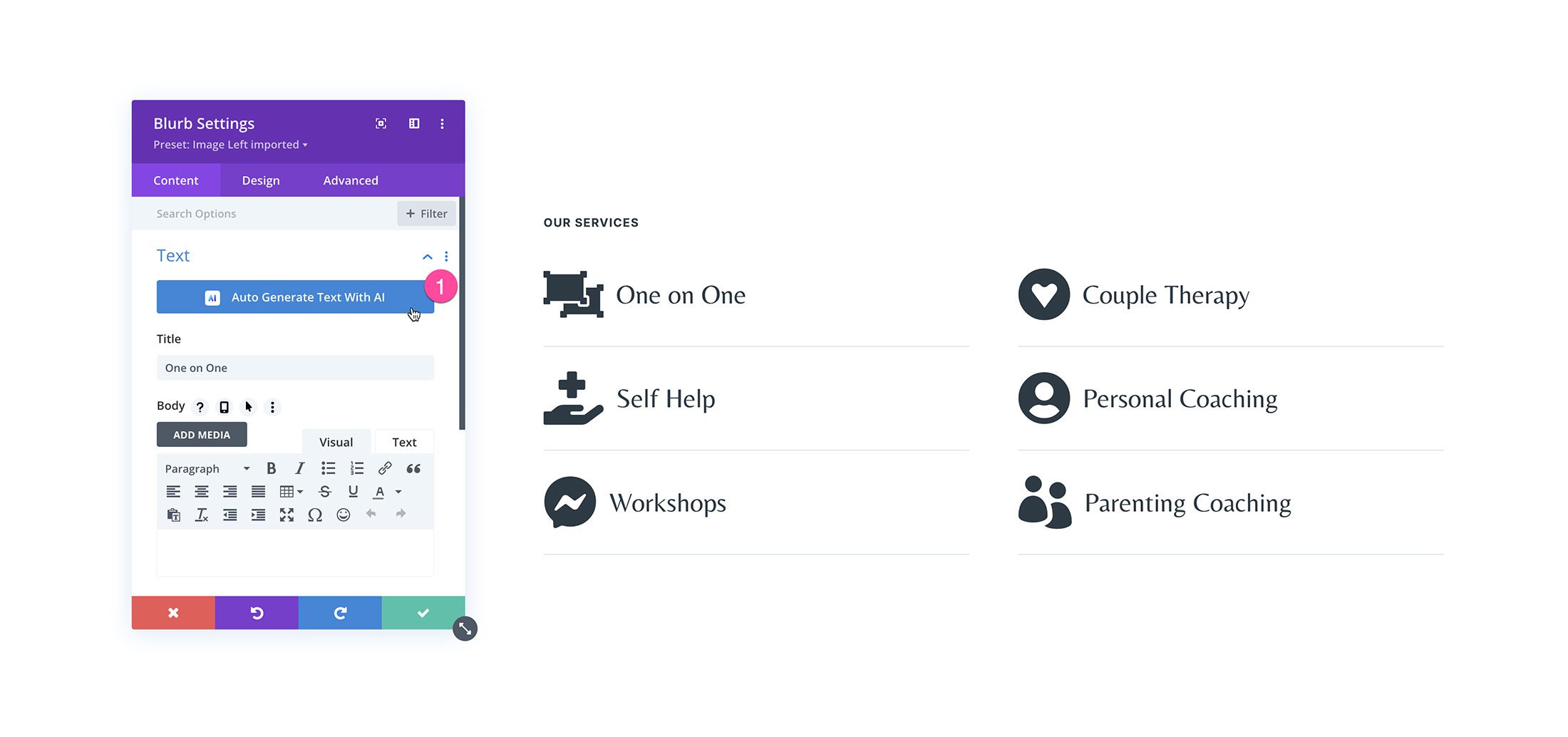
Затем появятся результаты, созданные ИИ. Поскольку мы редактируем модуль рекламы, Divi AI создаст часть контента для каждого раздела в модуле рекламы. Если вам нравится сгенерированный текст, нажмите синюю кнопку «Использовать этот текст». Или вы можете изменить текст дальше, щелкнув раскрывающийся список и выбрав действие, которое вы хотите, чтобы ИИ предпринял. Вы также можете уточнить результат, написав дальнейшие инструкции в поле ввода «Уточнить результат».
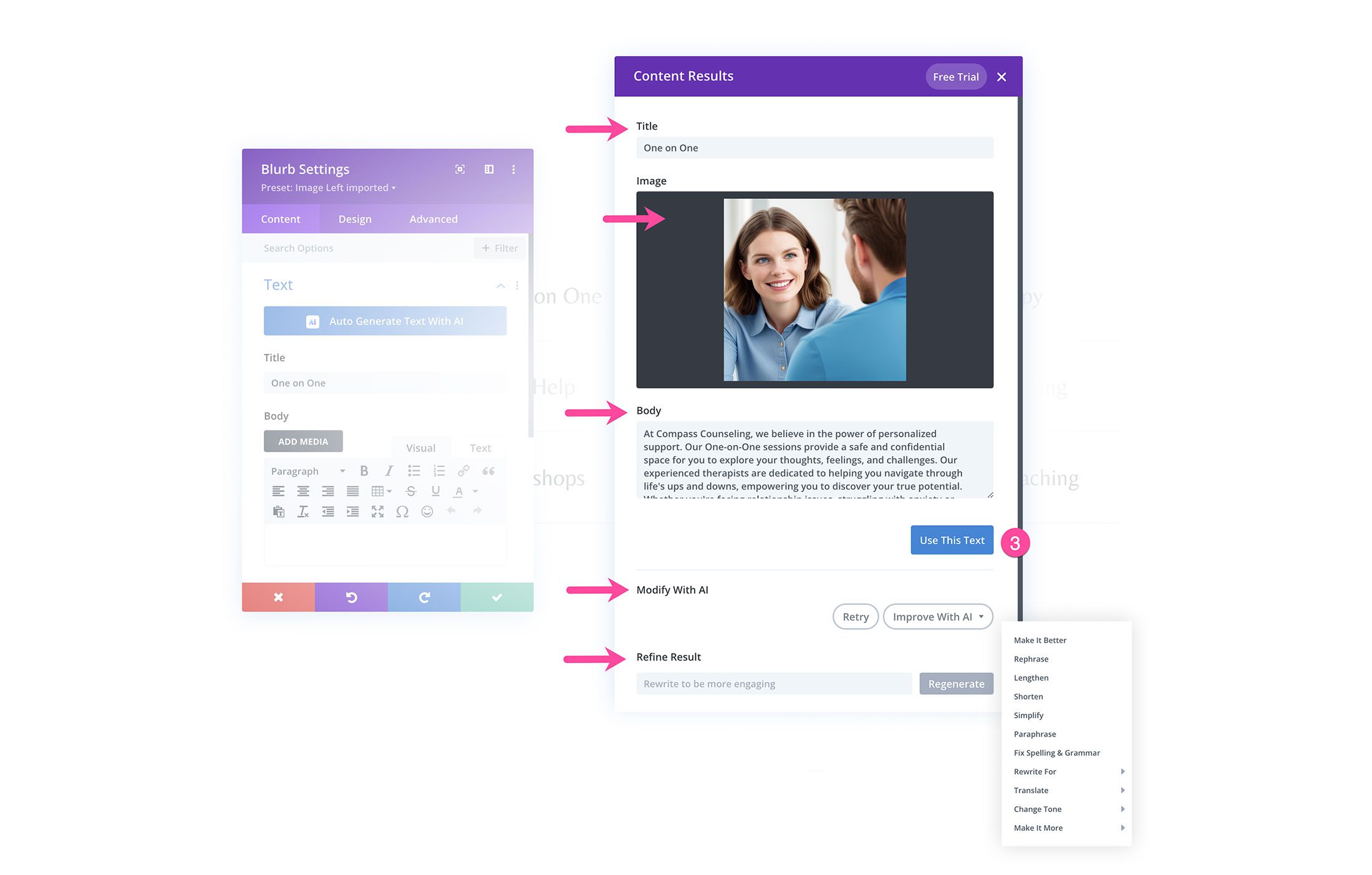
И вот окончательный результат! Divi AI смог автоматически генерировать контекстный контент на основе остального содержимого страницы. Довольно аккуратно, правда?!
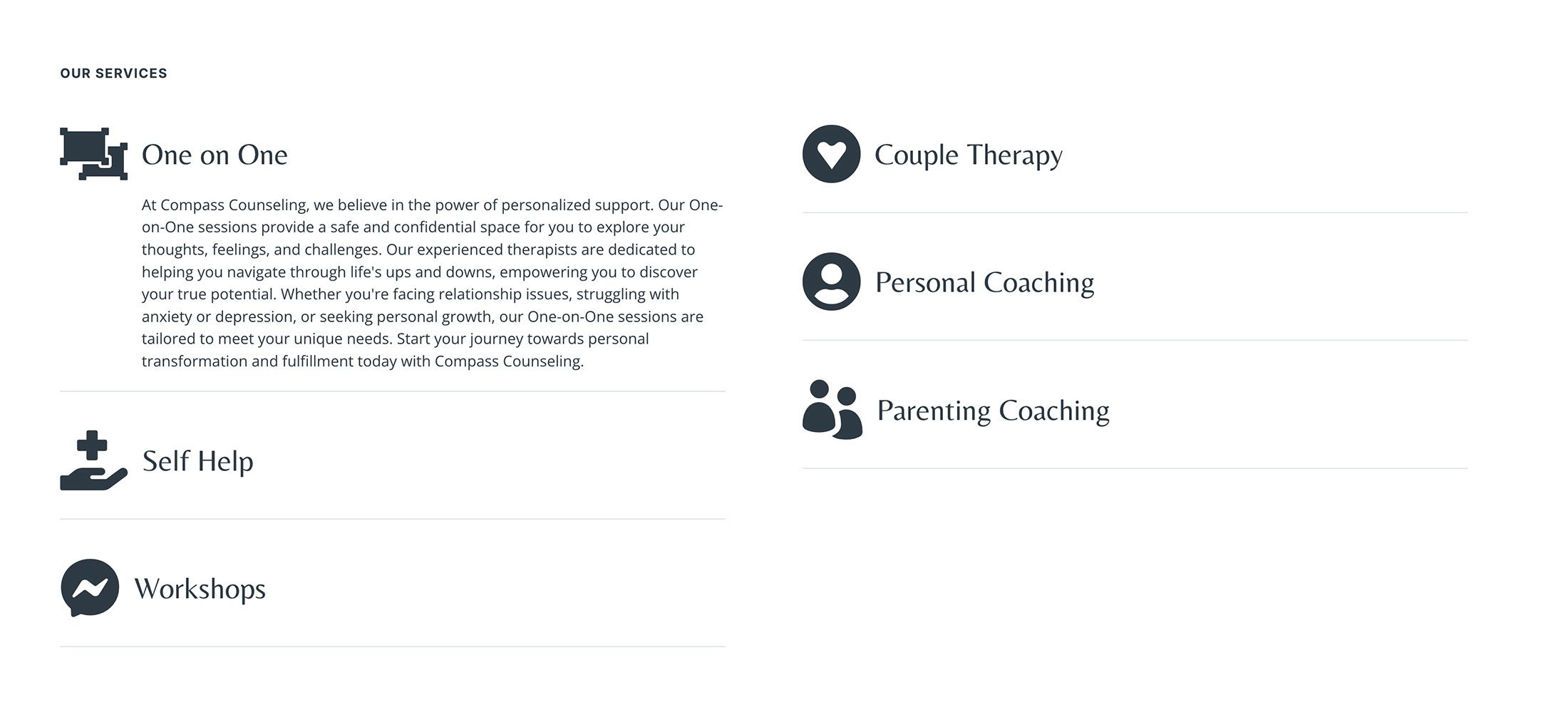
Как создать новую копию с помощью текстового генератора Divi AI
Есть и другой способ создания копии с помощью Divi AI: предоставление подсказок. Давайте попробуем этот метод с модулем описания парной терапии.
Откройте настройки модуля и наведите указатель мыши на область основного текста. Вы увидите всплывающее окно со значком AI в текстовом поле.
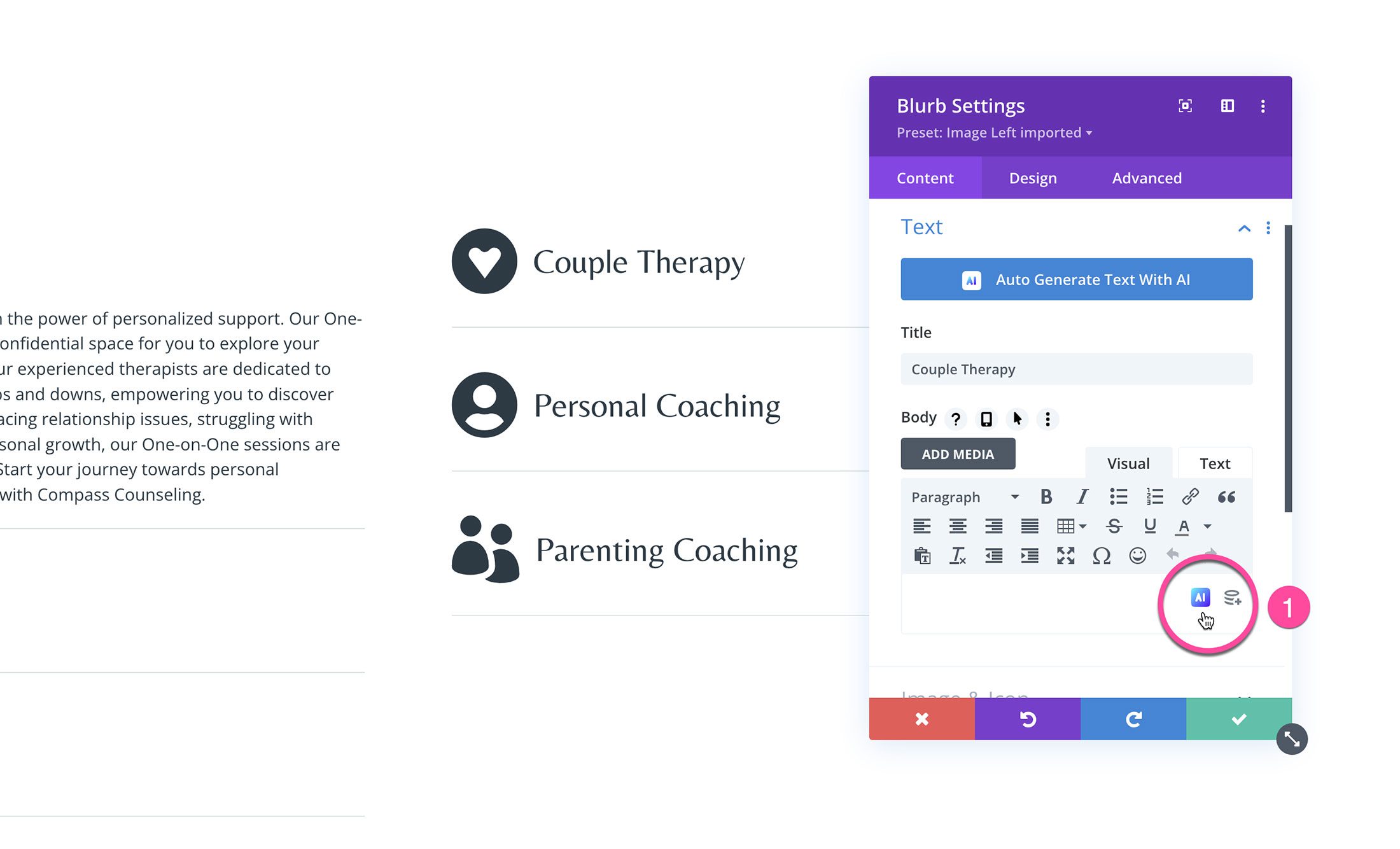
Далее нажмите «Написать с помощью ИИ».
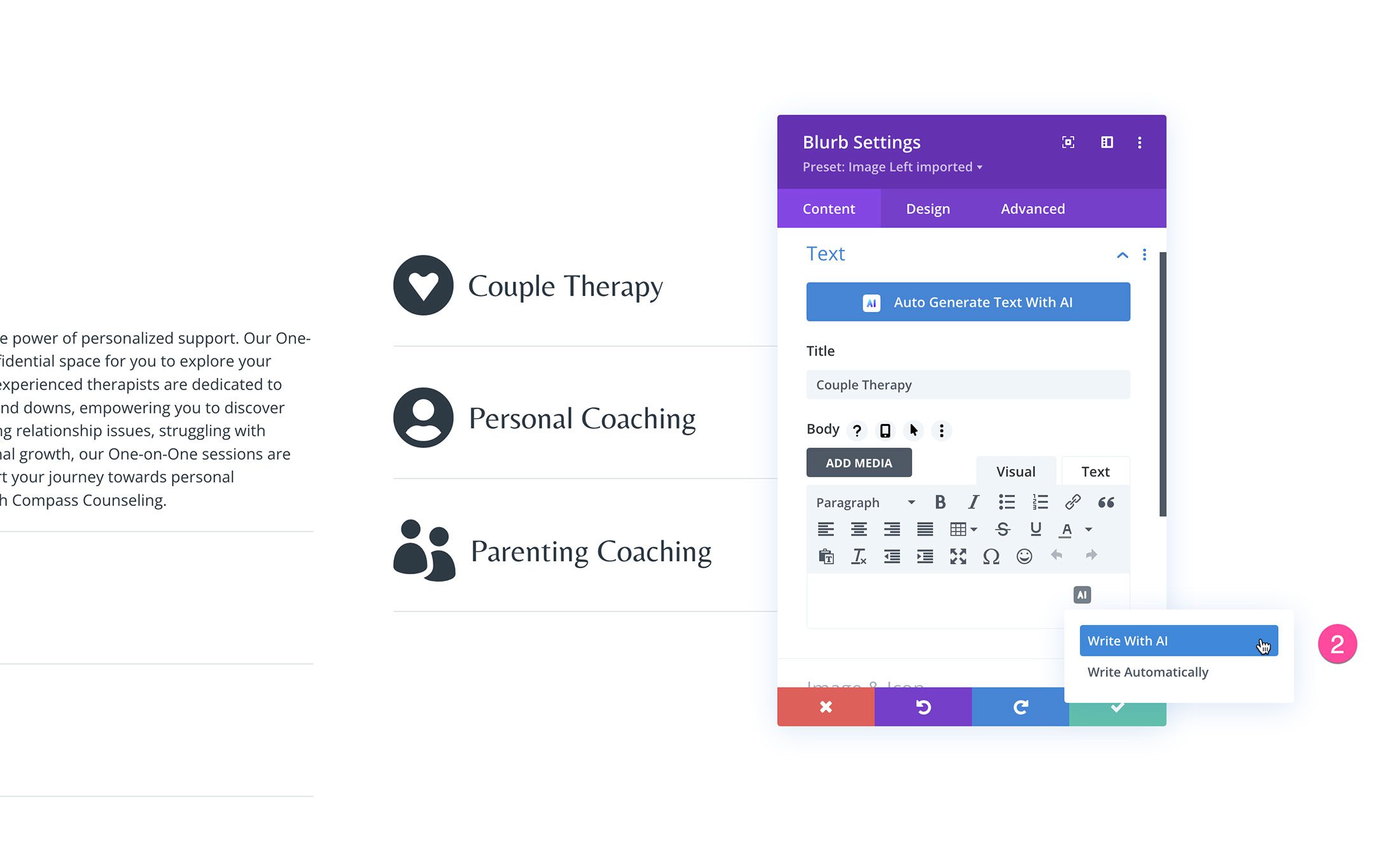
Up откроет окно подсказки, в котором вы можете выбрать тип контента, написать подсказку, сообщить Divi AI, какой контекст следует учитывать, а также дополнительные параметры настройки, такие как тон голоса, ключевые слова, длина контента и язык.
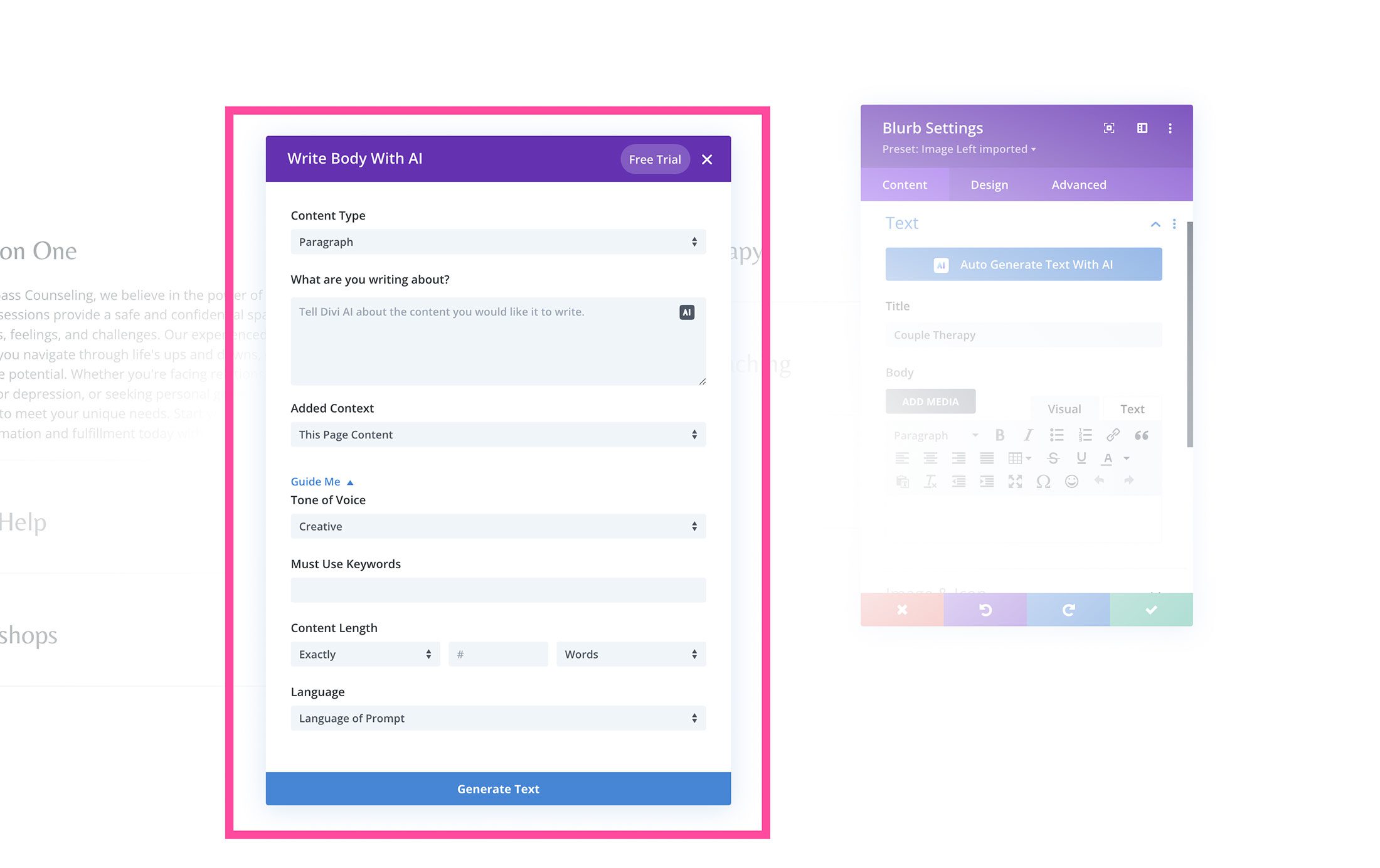
Тип содержимого
Скажите Divi AI, какой тип контента вы хотите, чтобы он написал: абзац, заголовок, кнопка, сообщение в блоге или сообщение в социальных сетях. Для нашего примера мы выберем «Абзац».
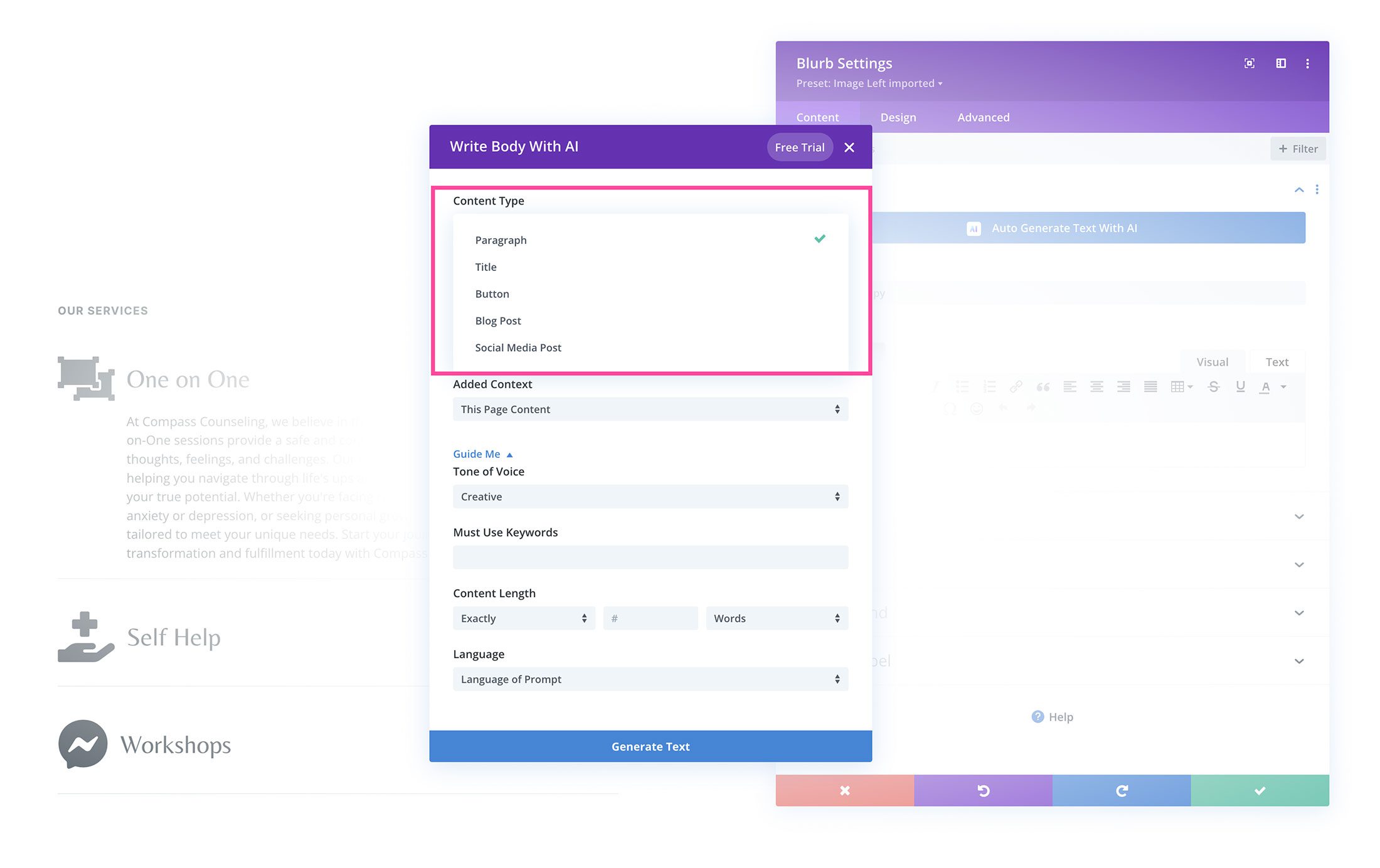
О чем ты пишешь?
Здесь вы можете ввести тему, о которой вы пишете, и то, для чего вы хотите, чтобы Divi AI создавал контент.
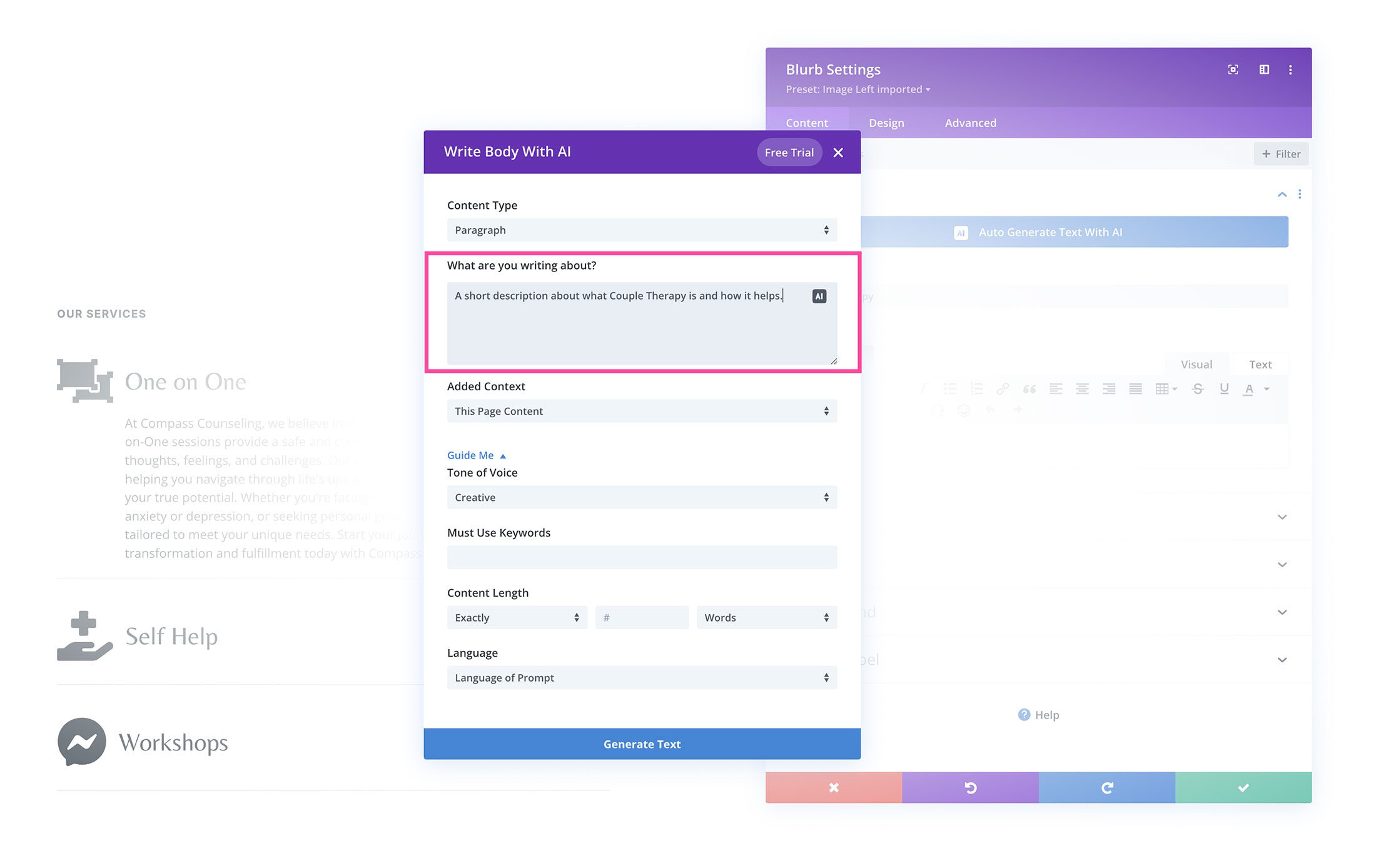
Добавлен контекст
Сообщите Divi AI, в каком контексте (или без контекста) он должен писать: Содержимое этой страницы, Содержимое этого раздела, Содержимое этого модуля, Без контекста. Указав, на какой контент вы хотите, чтобы Divi ссылался, вы получите больше контроля над своим контекстным контентом. Давайте выберем «Содержимое этой страницы».
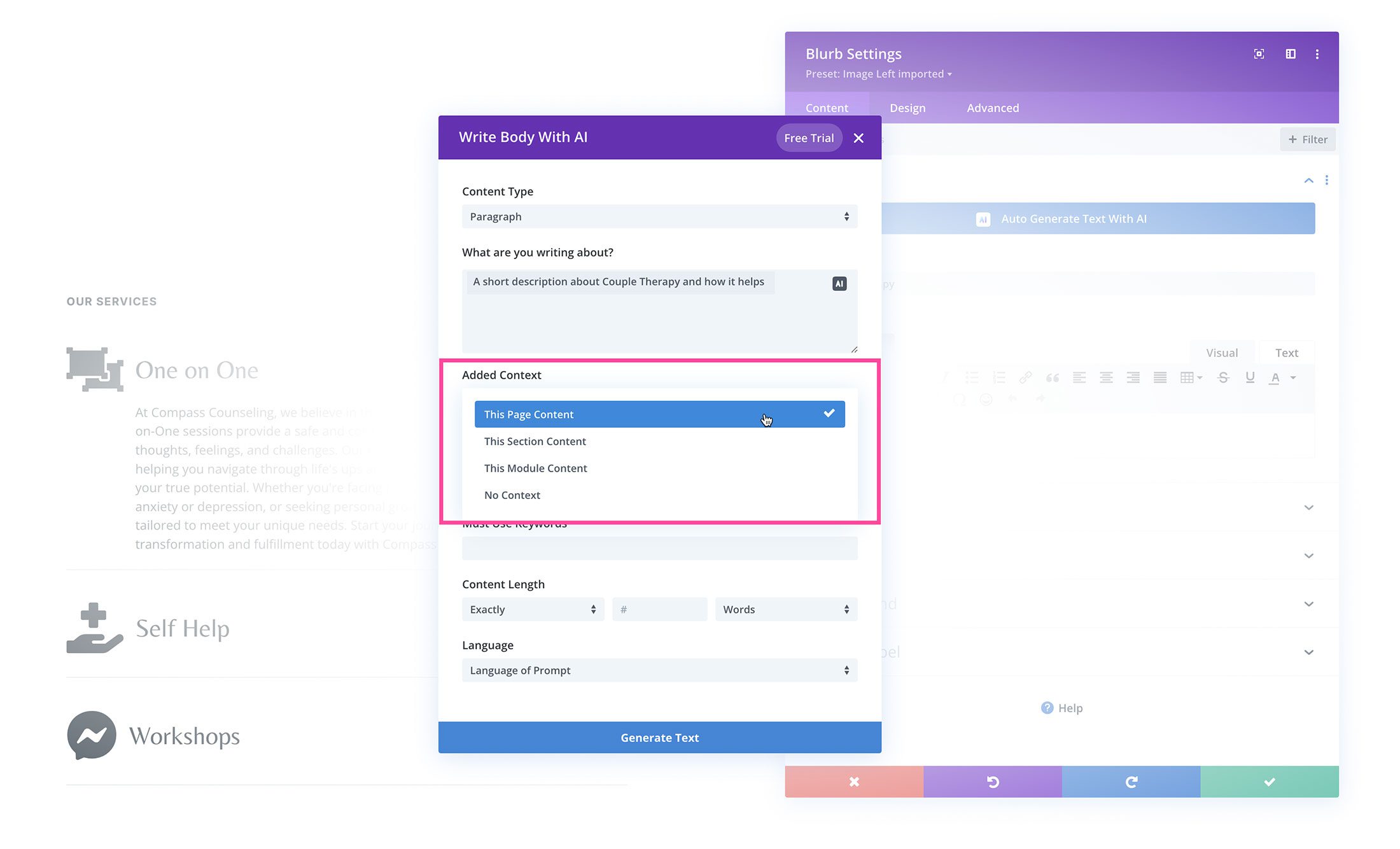 Тон голоса
Тон голоса
Выберите тон голоса, который вы хотите использовать Divi AI. Варианты включают: творческий, информативный или смешной.
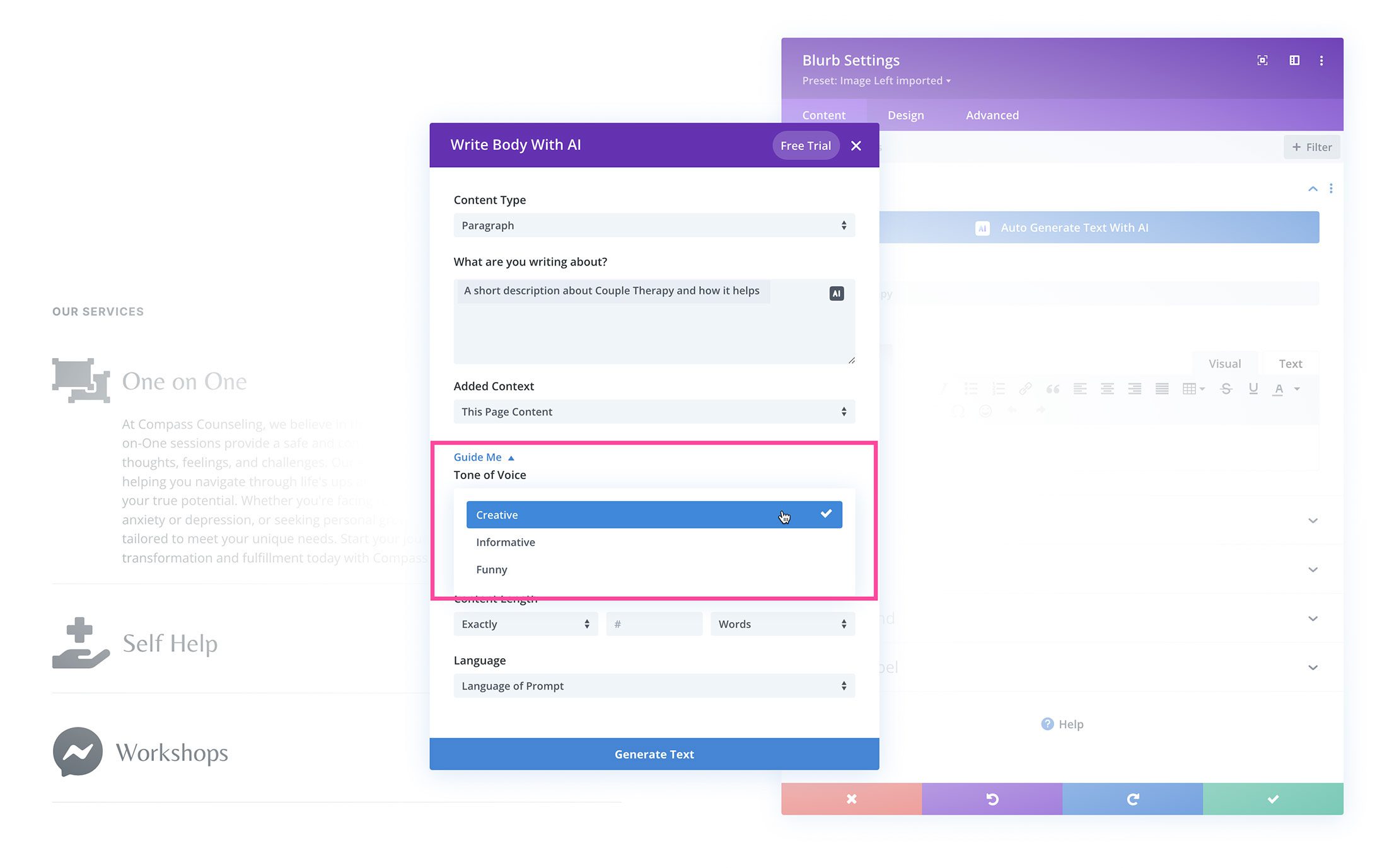
Необходимо использовать ключевые слова

В целях SEO здесь вы можете указать Divi AI, какие ключевые слова вы хотите включить в текст.
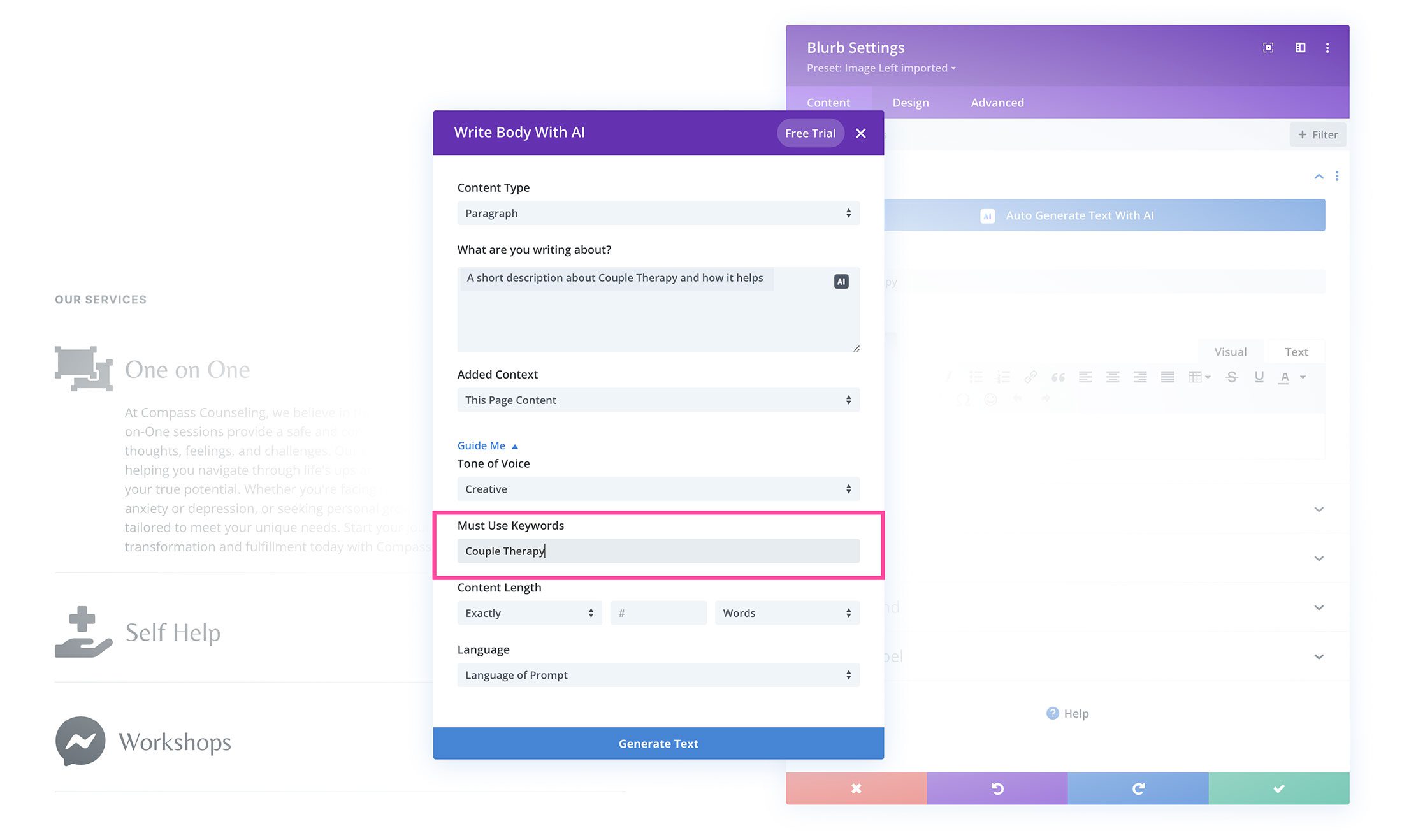
Длина содержимого
Здесь вы можете указать Divi AI, насколько длинным или коротким должен быть контент.
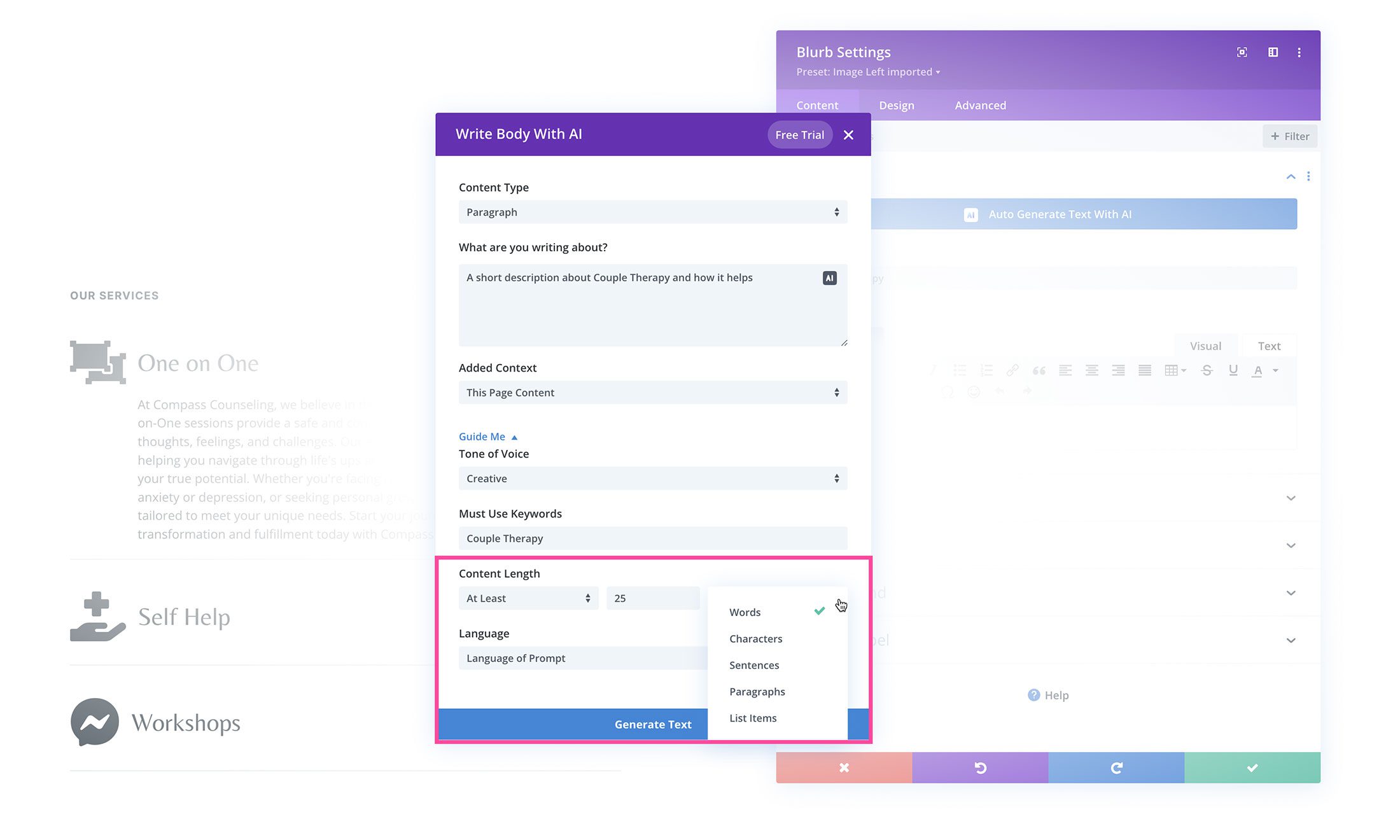
Язык
По умолчанию Divi AI будет писать контент на том же языке, что и в подсказке. Однако, если вы хотите, чтобы Divi AI писал на другом языке, вы можете выбрать его из раскрывающегося списка здесь.
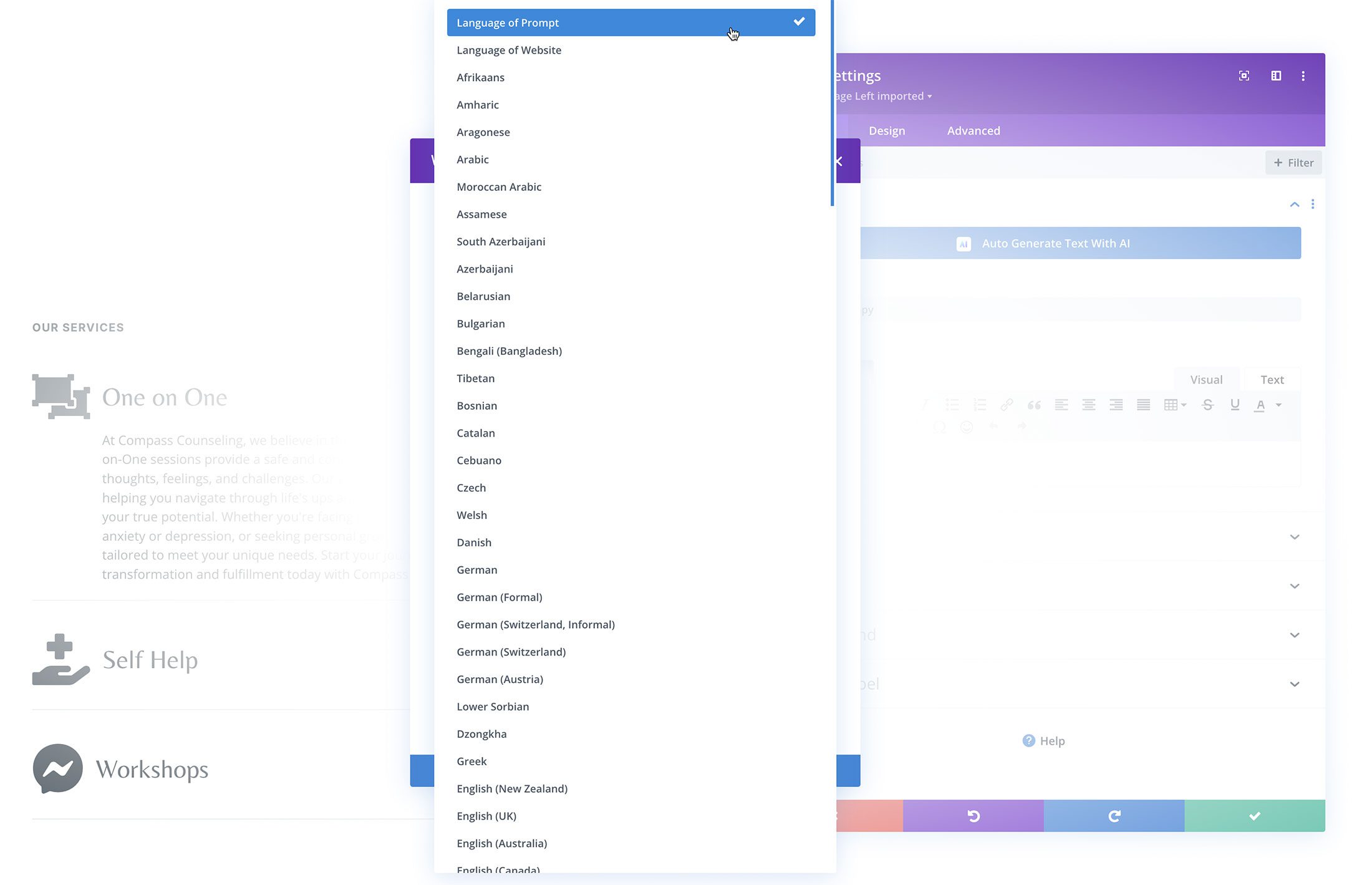
Нажмите «Создать текст».
После того, как ваши настройки настроены так, как вам нравится, нажмите кнопку «Создать текст» внизу, чтобы заставить Divi AI работать!
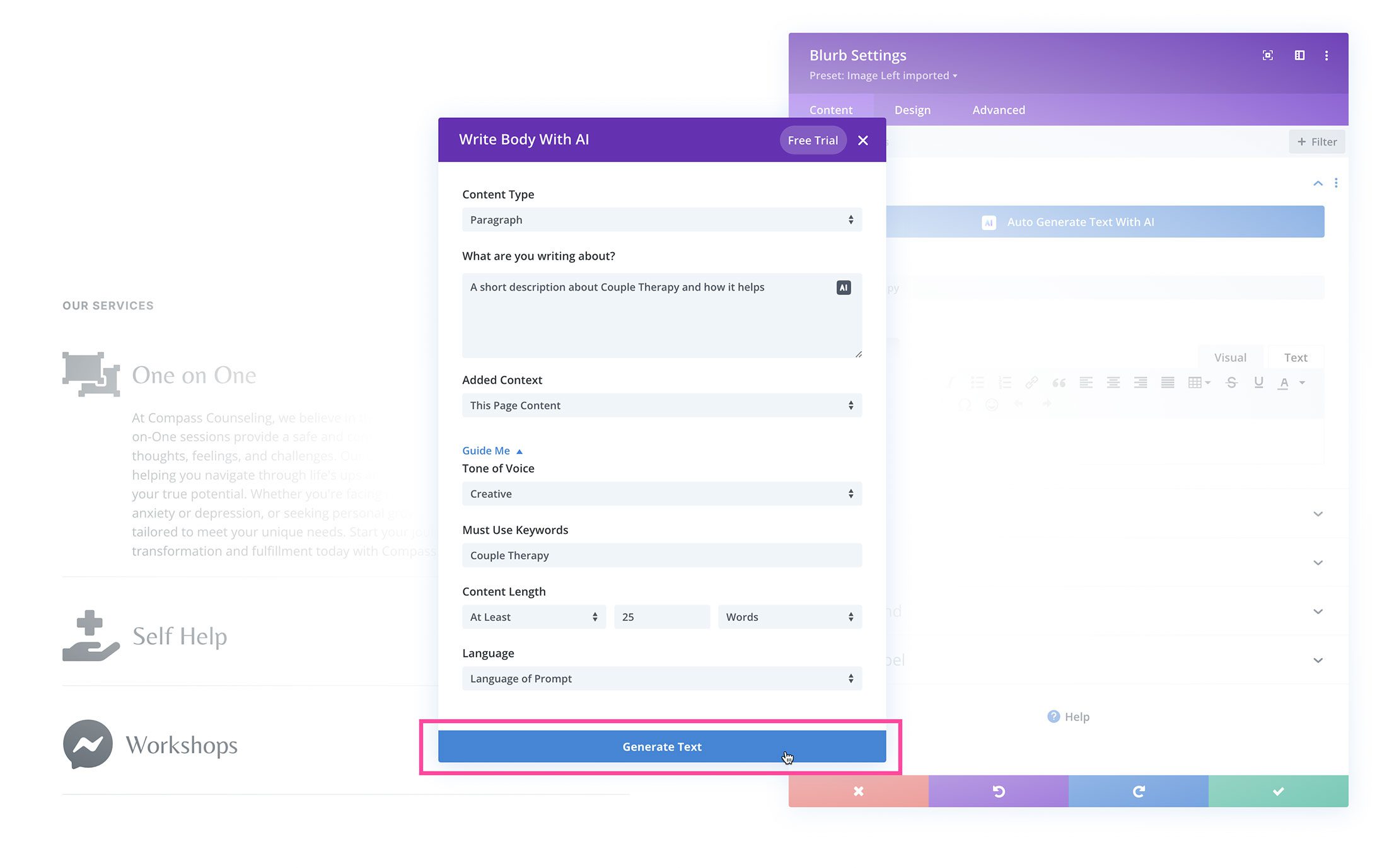
Если вас устраивает сгенерированный текст, вы можете нажать кнопку «Использовать этот текст», чтобы вставить текст в модуль. Однако вы можете дополнительно настроить текст, сгенерированный ИИ, в разделе «Изменить с помощью ИИ». Вы сокращаете или удлиняете текст, проверяете орфографию и грамматику, переписываете его для экспертов или начинающих и многое другое. Вы также можете дать больше указаний генератору ИИ, набрав в разделе «Уточнить результат», а затем нажав кнопку «Регенерировать».
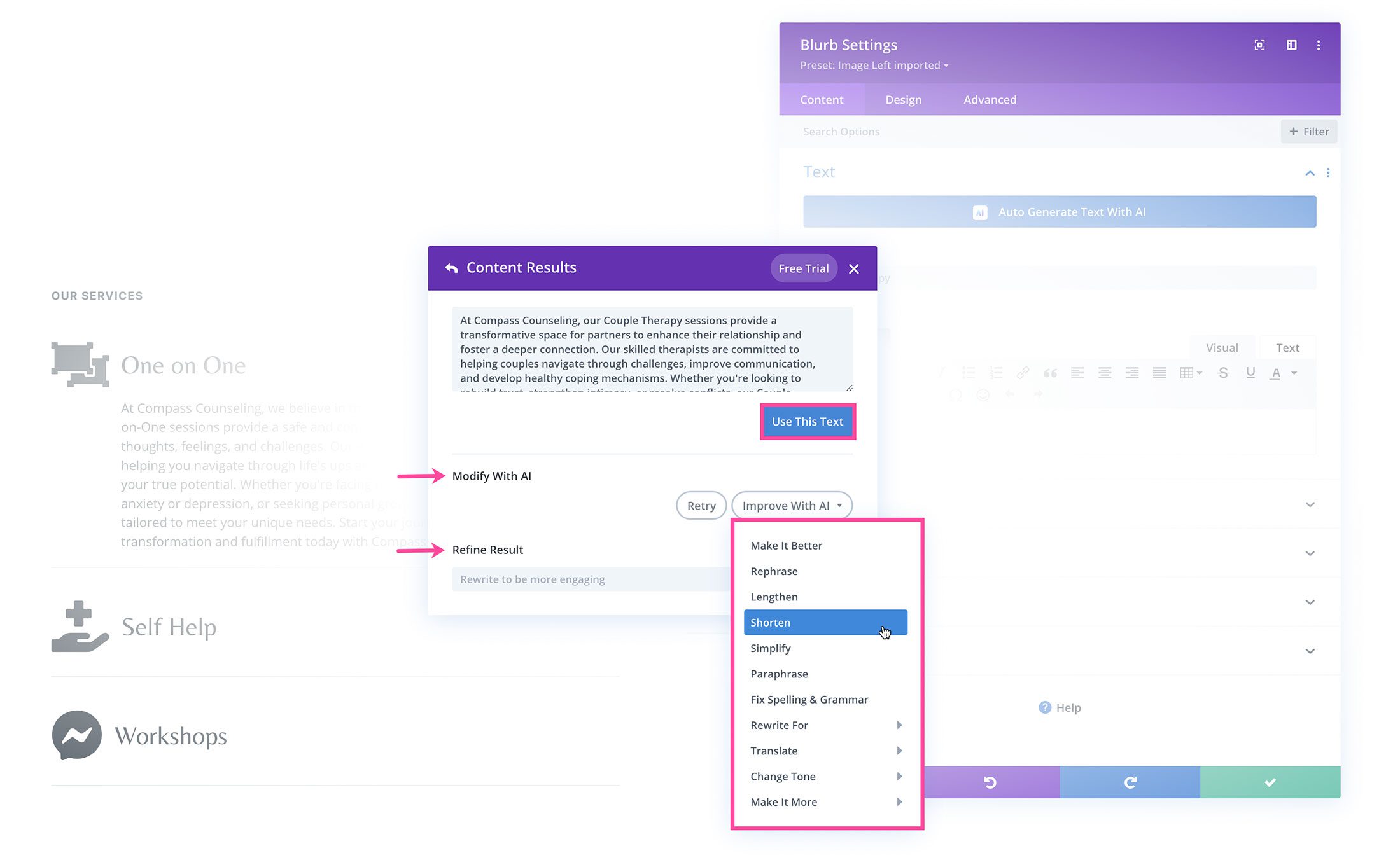
В дополнение ко всем этим параметрам настройки и уточнения текста, сгенерированного AI, вы можете вернуться к исходному запросу, щелкнув белую стрелку «Назад» в левом верхнем углу окна с надписью «Результаты содержимого». Там вы можете уточнить настройки и создать новый текст.
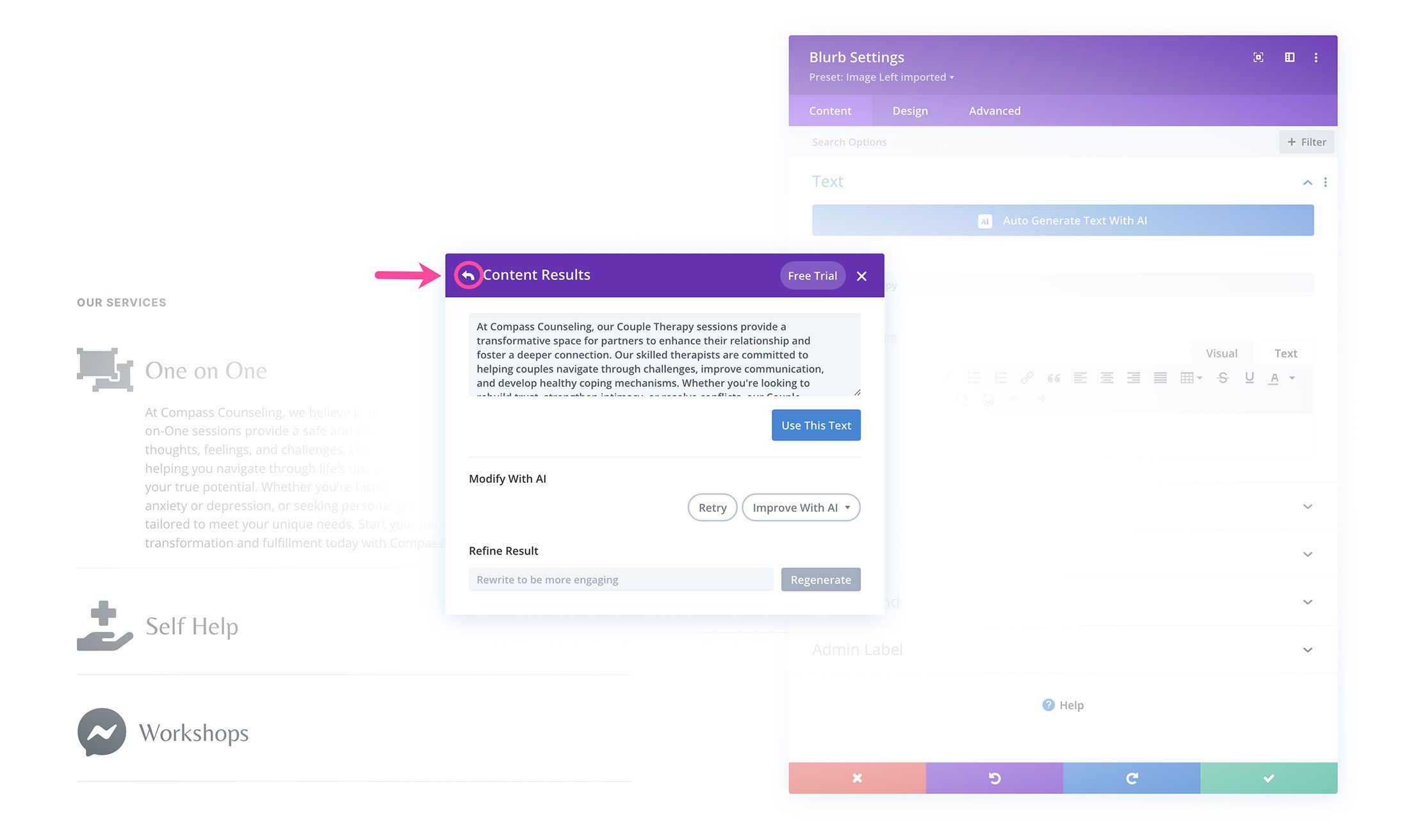
Как только вы сгенерируете другой результат, вы увидите возможность переключения между этими результатами прямо под текстом, сгенерированным ИИ. Таким образом, вы можете сравнить и сопоставить свои результаты, выбрать текст, который вам больше всего нравится, и собрать его вместе для своего собственного уникального абзаца.
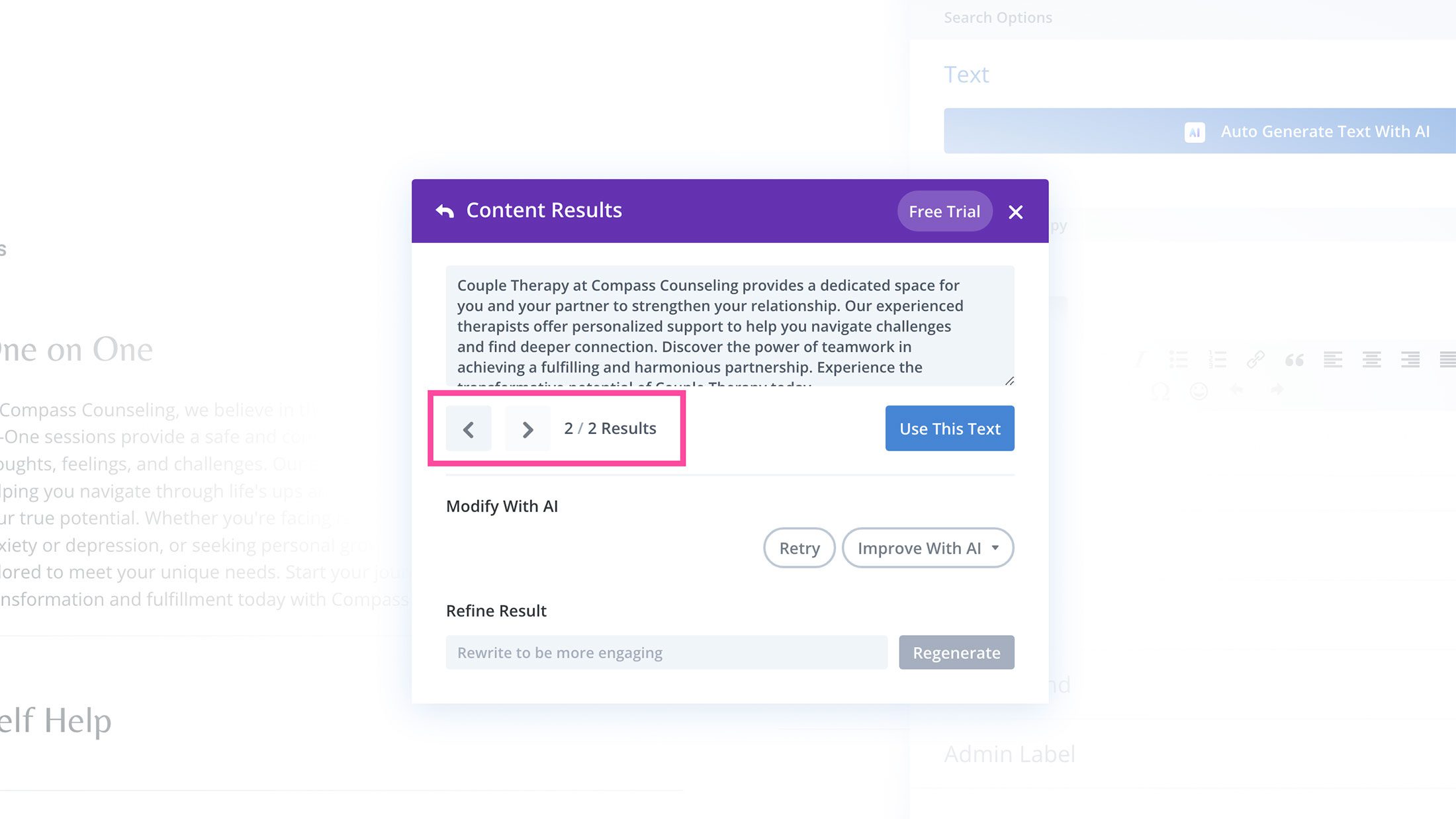
Переписать и пересмотреть копию
Переписывание и редактирование текста с помощью Divi AI очень похоже. Для этого мы перейдем к текстовому модулю с существующим содержимым. Откройте настройки модуля, чтобы отредактировать содержимое.
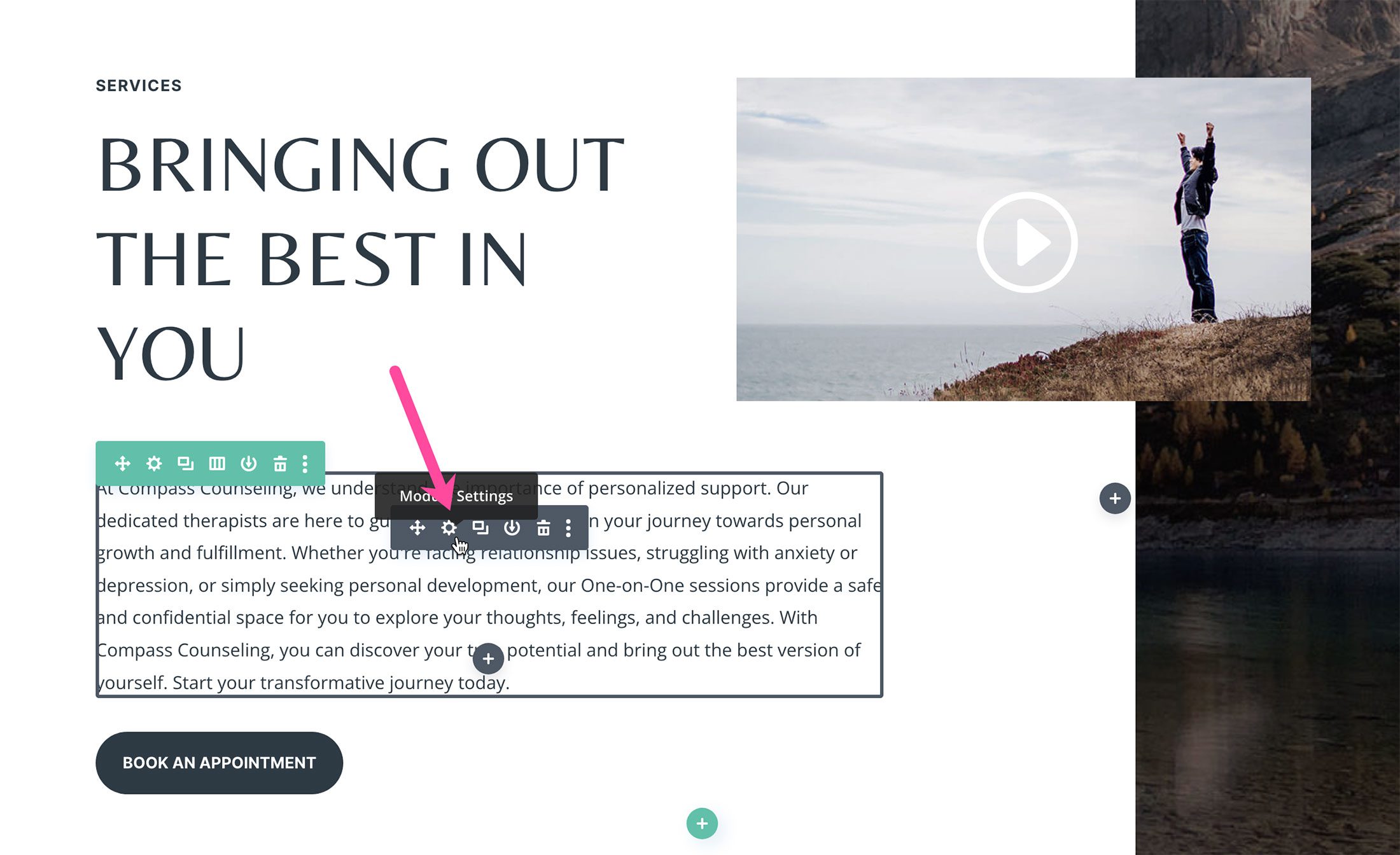
Есть два способа получить доступ к параметрам AI. Во-первых, нажав синюю синюю кнопку «Автоматическое создание текста с помощью AI» вверху, или во-вторых, нажав значок AI в текстовом редакторе.
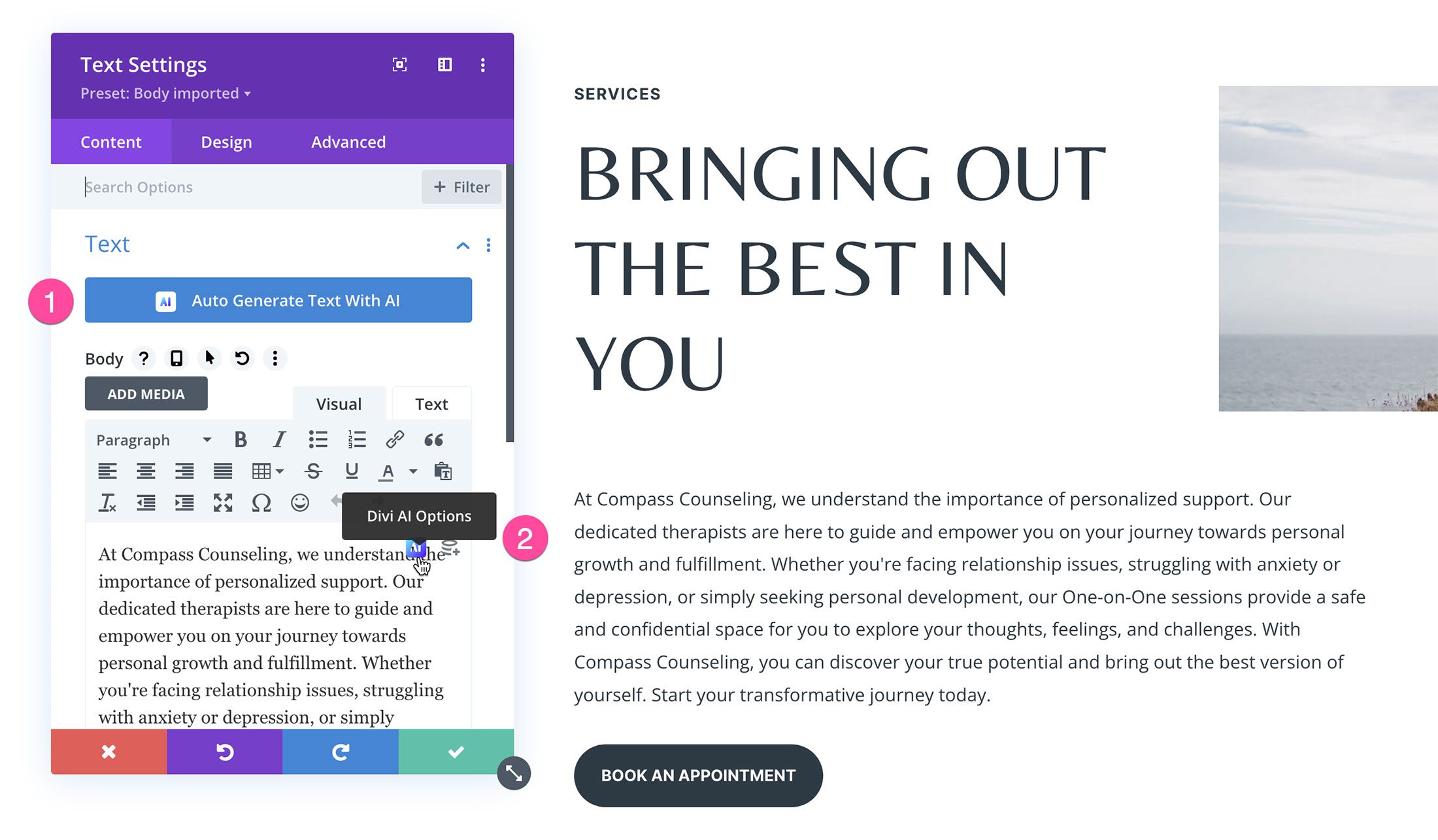
Если вы хотите, чтобы Divi AI автоматически генерировал измененный текст, нажмите синюю кнопку. Вы можете дополнительно настроить результаты в окне «Результаты содержимого», используя параметры и настройки, описанные выше.
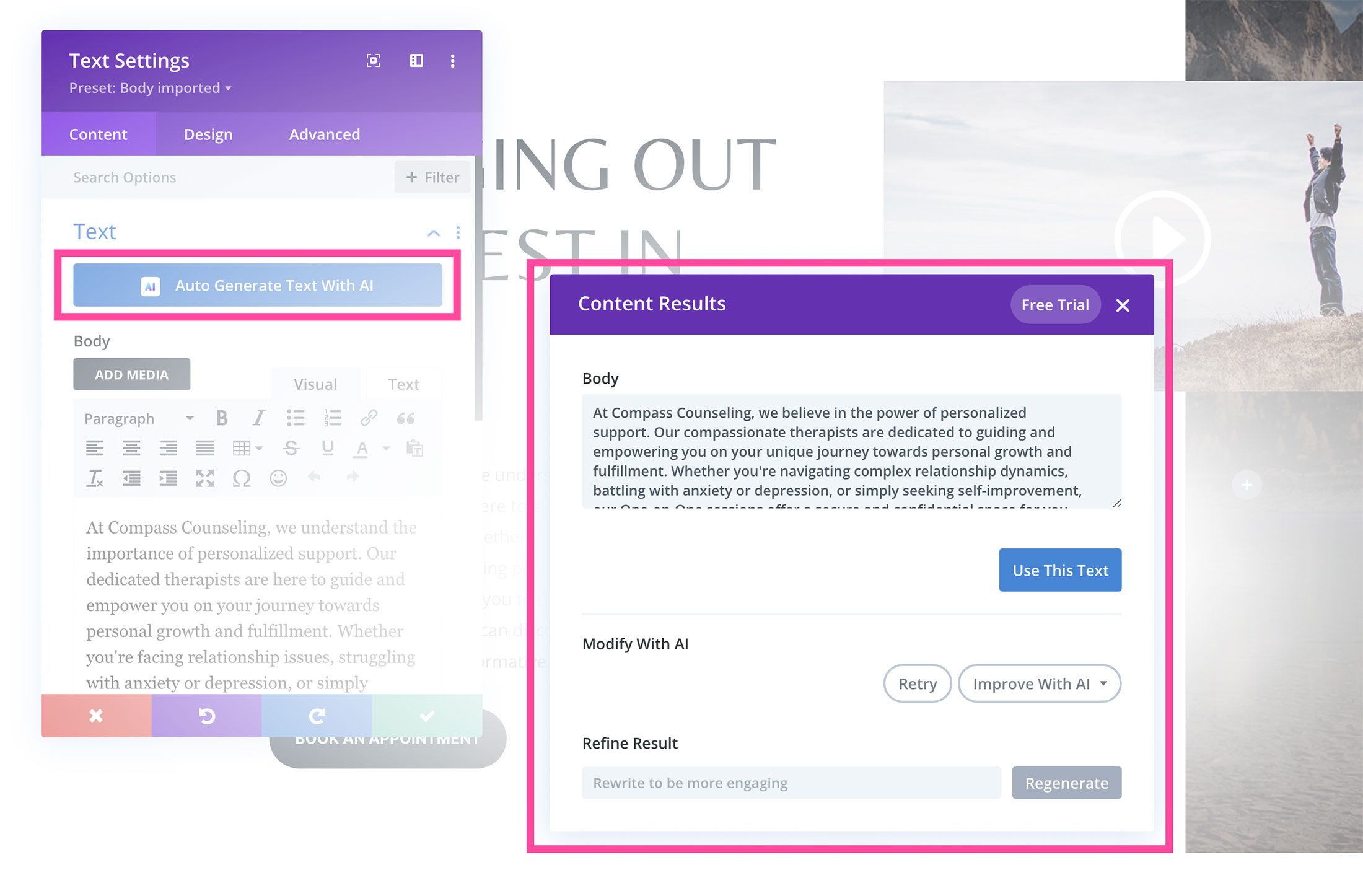
Чтобы использовать функцию «Улучшить с помощью ИИ», скопируйте существующий текст, щелкните значок Divi AI и выберите «Улучшить с помощью ИИ».
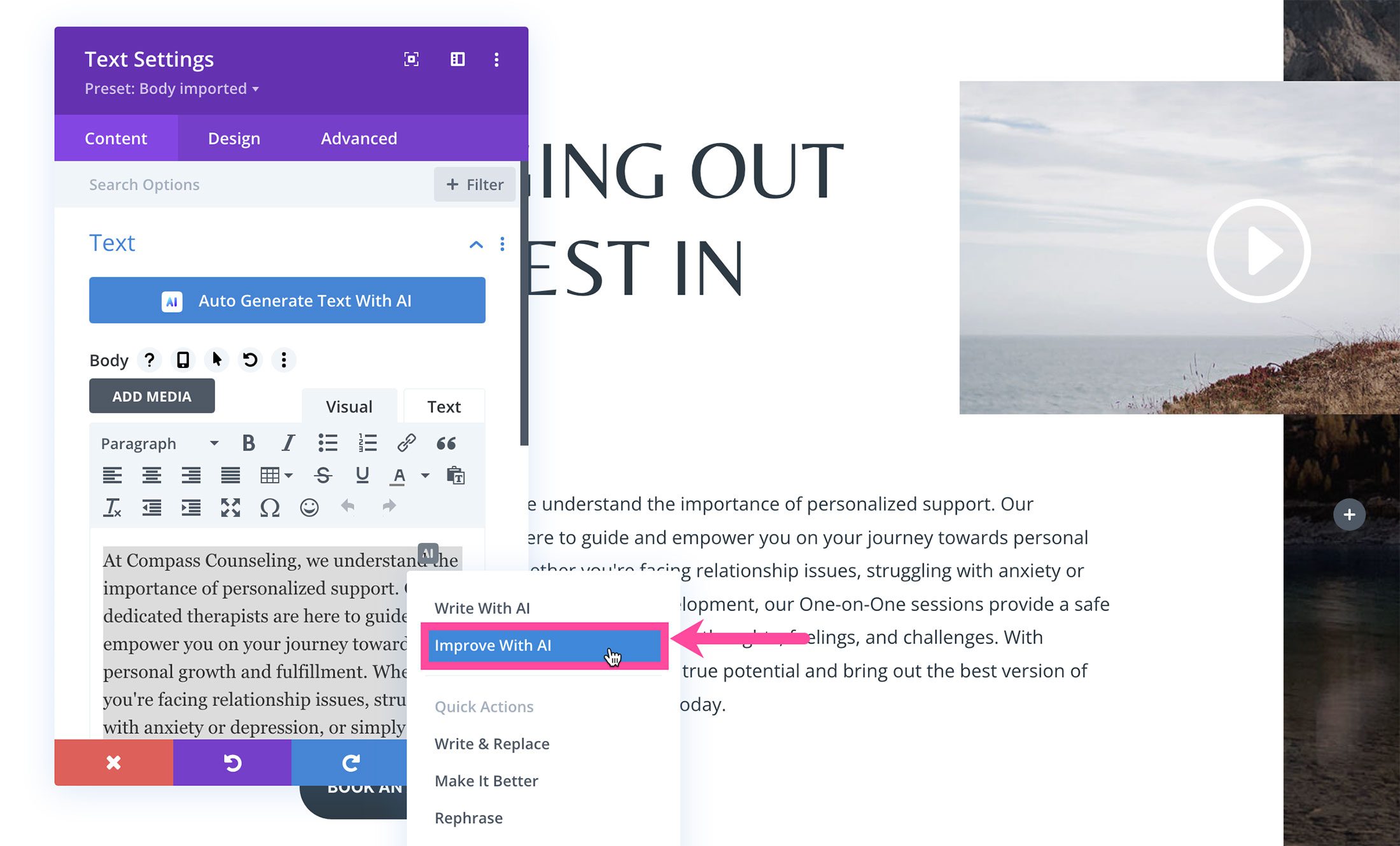
Вставьте текст в редактор, настройте стиль и параметры, которые хотите использовать, а затем нажмите «Создать текст».
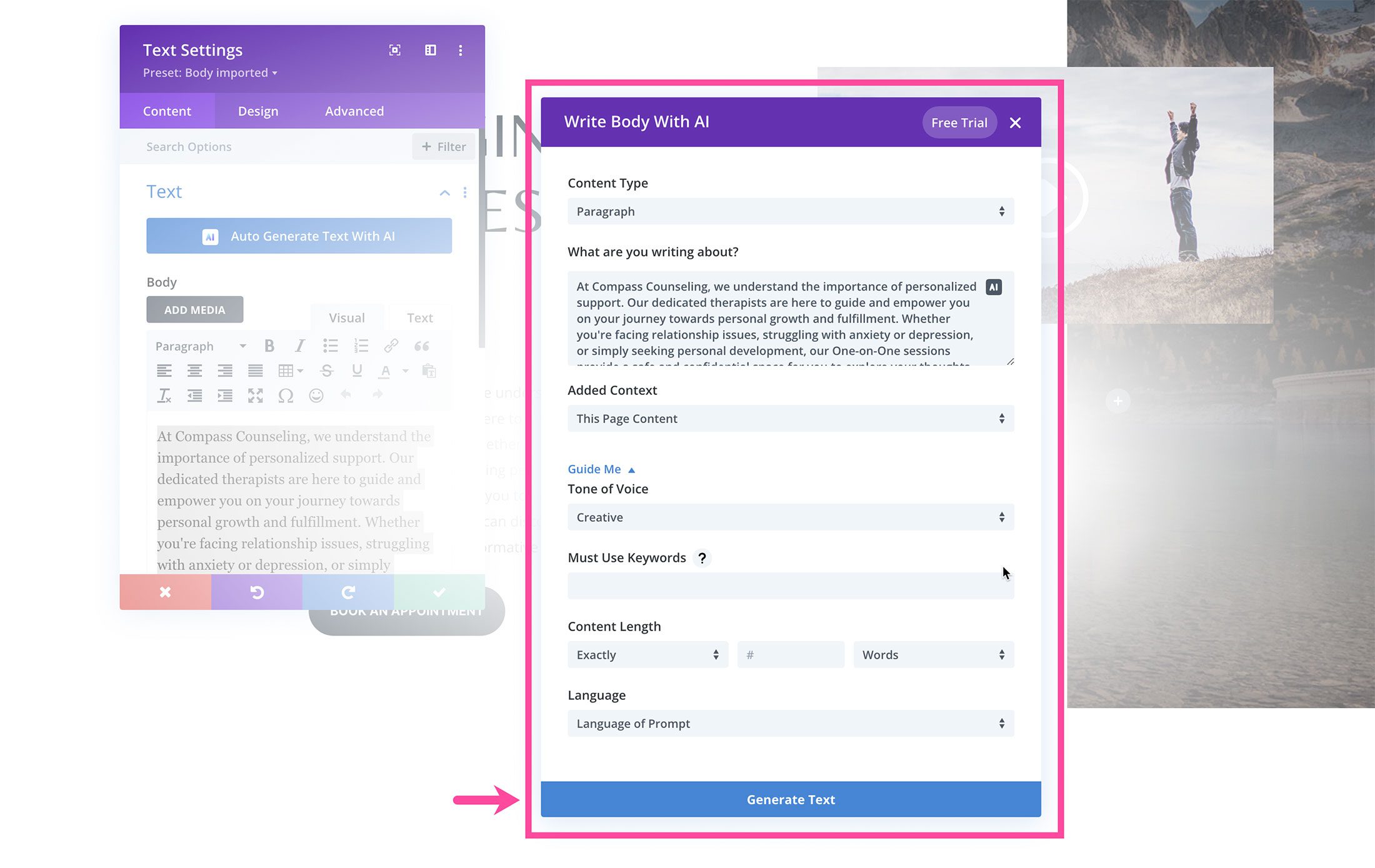
Создание пользовательских изображений
Больше не нужно тратить часы на стоковые изображения, чтобы найти идеальное изображение для вашего дизайна. С Divi AI вы можете создавать собственные изображения, уникальные для вашего сайта! Вот как вы можете создать собственное изображение с помощью Divi AI и модуля изображения.
Сначала откройте настройки модуля изображения и наведите курсор на изображение, чтобы увидеть значок AI. Щелкните его, чтобы загрузить параметры ИИ: «Создать с помощью ИИ», «Улучшить с помощью ИИ» или выбрать один из быстрых параметров, таких как «Создать и заменить», «Переосмыслить» или «Изменить стиль». Давайте выберем «Создать с помощью ИИ».
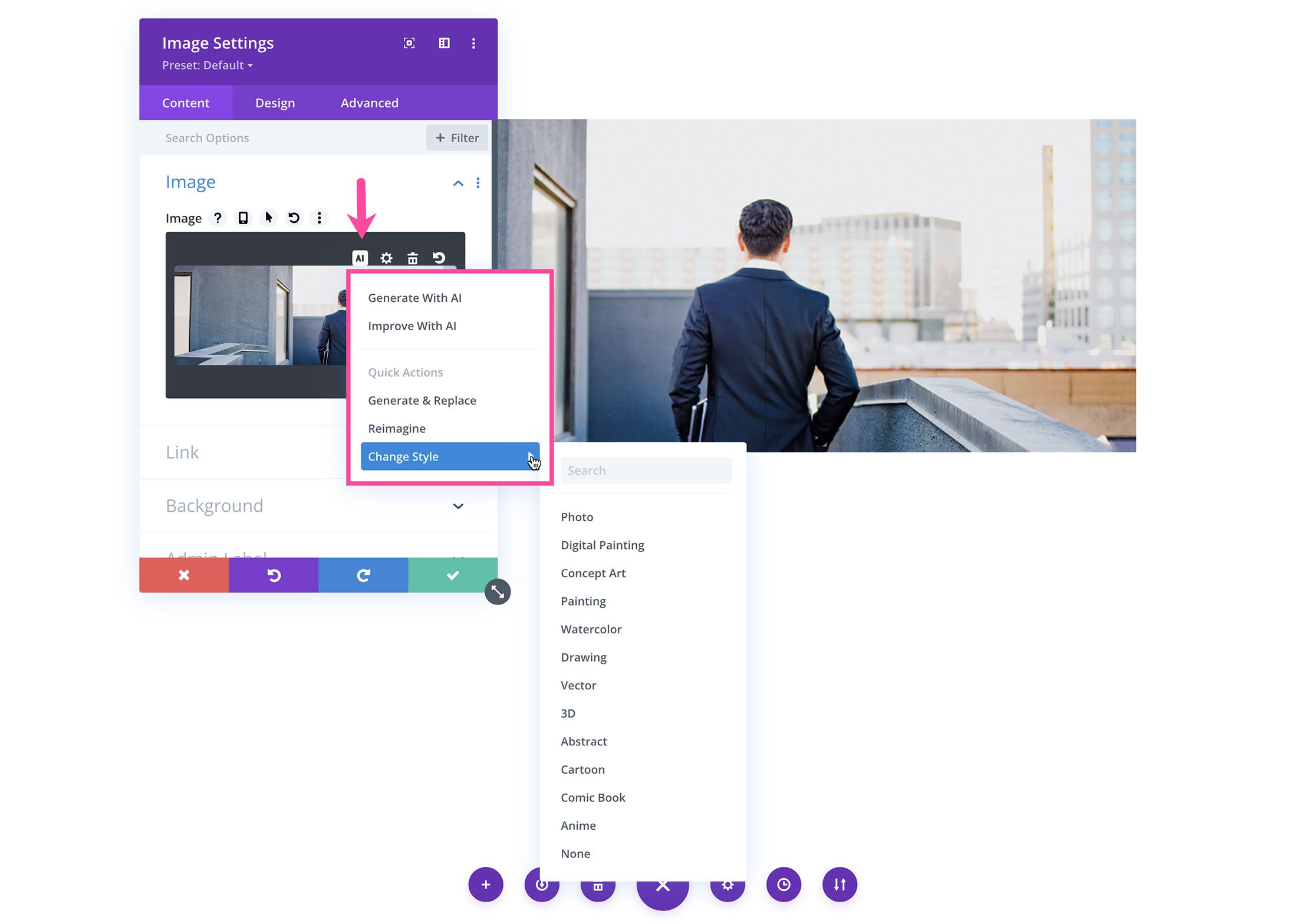
Первый вариант — выбрать стиль изображения, которое вы хотите создать.
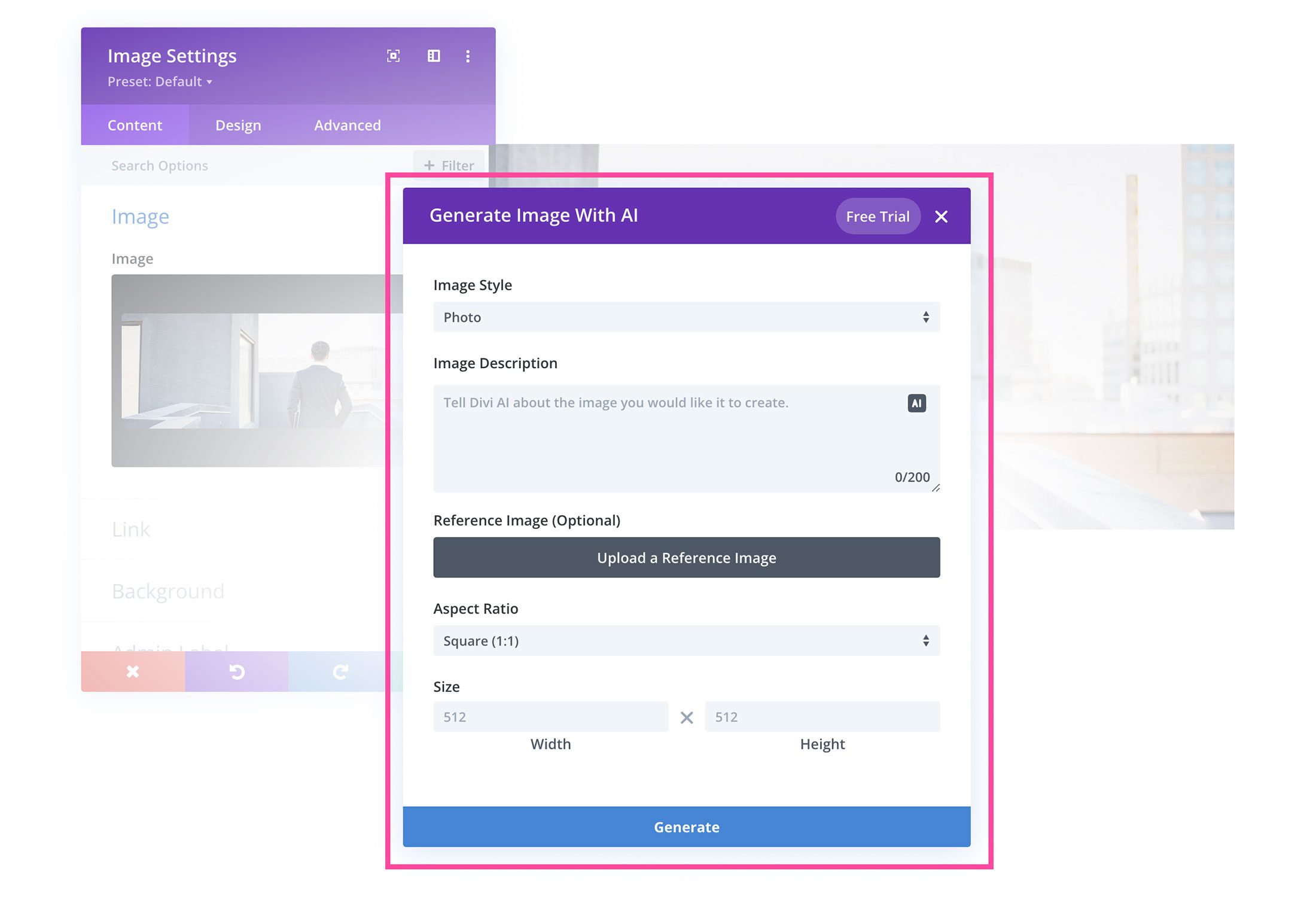
Есть множество стилей на выбор. Вы можете создать фотографическое изображение, например цифровую картину, концепт-арт, векторную графику, 3D-рендеринг, рисунок, абстрактное искусство, комикс, акварель, рисунок, аниме или мультфильм.
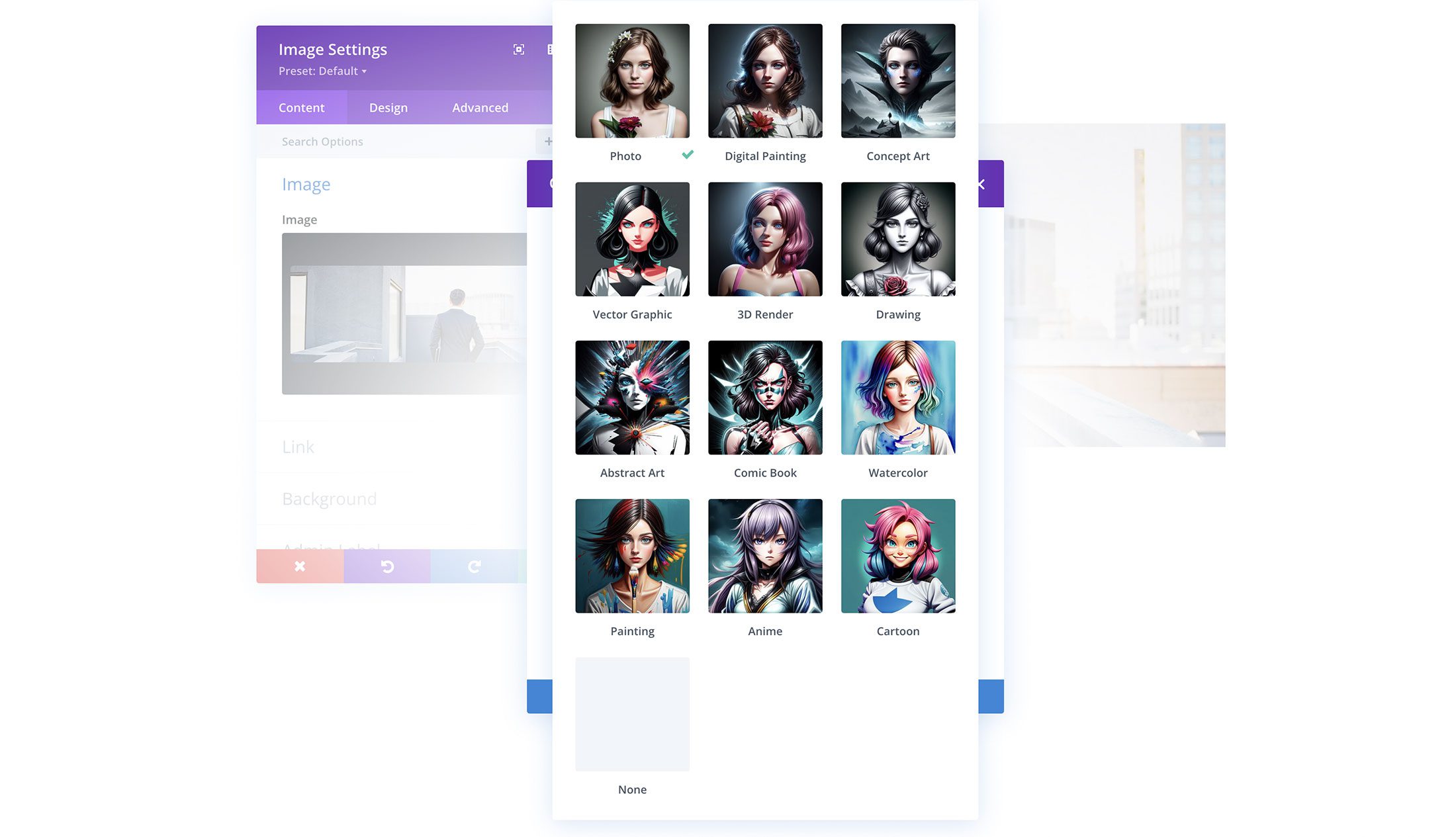
Затем напишите описательную подсказку изображения, которое вы хотите создать. Вы даже можете использовать ИИ для создания подсказки, щелкнув значок ИИ в текстовой области.
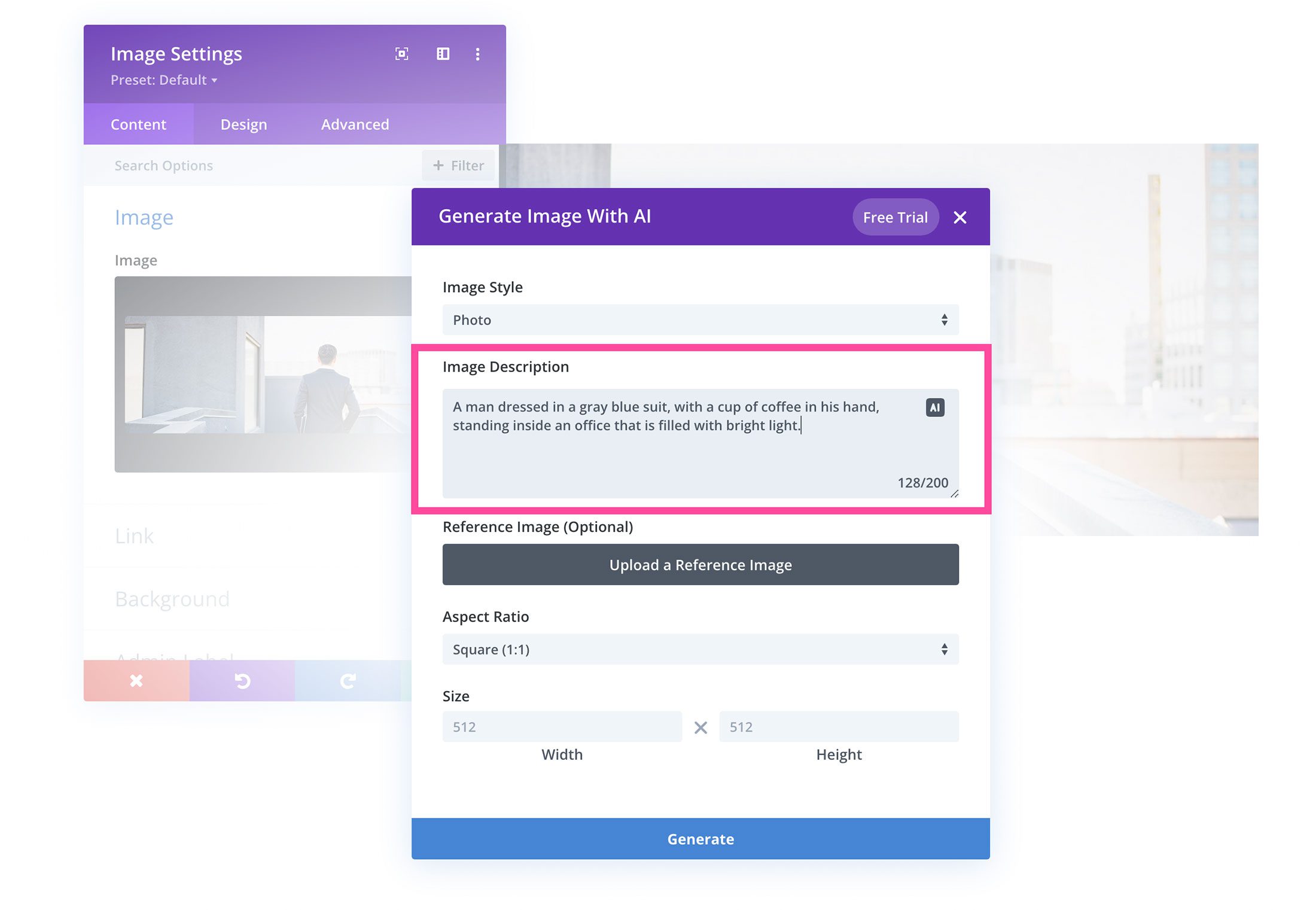
Вы даже можете загрузить эталонное изображение, чтобы предоставить больше контекста; однако это необязательно. Если вы используете эталонное фото, вы можете установить влияние изображения в процентах. Чем меньшее влияние вы назначите фотографии, тем большее влияние будет иметь ваша письменная подсказка.
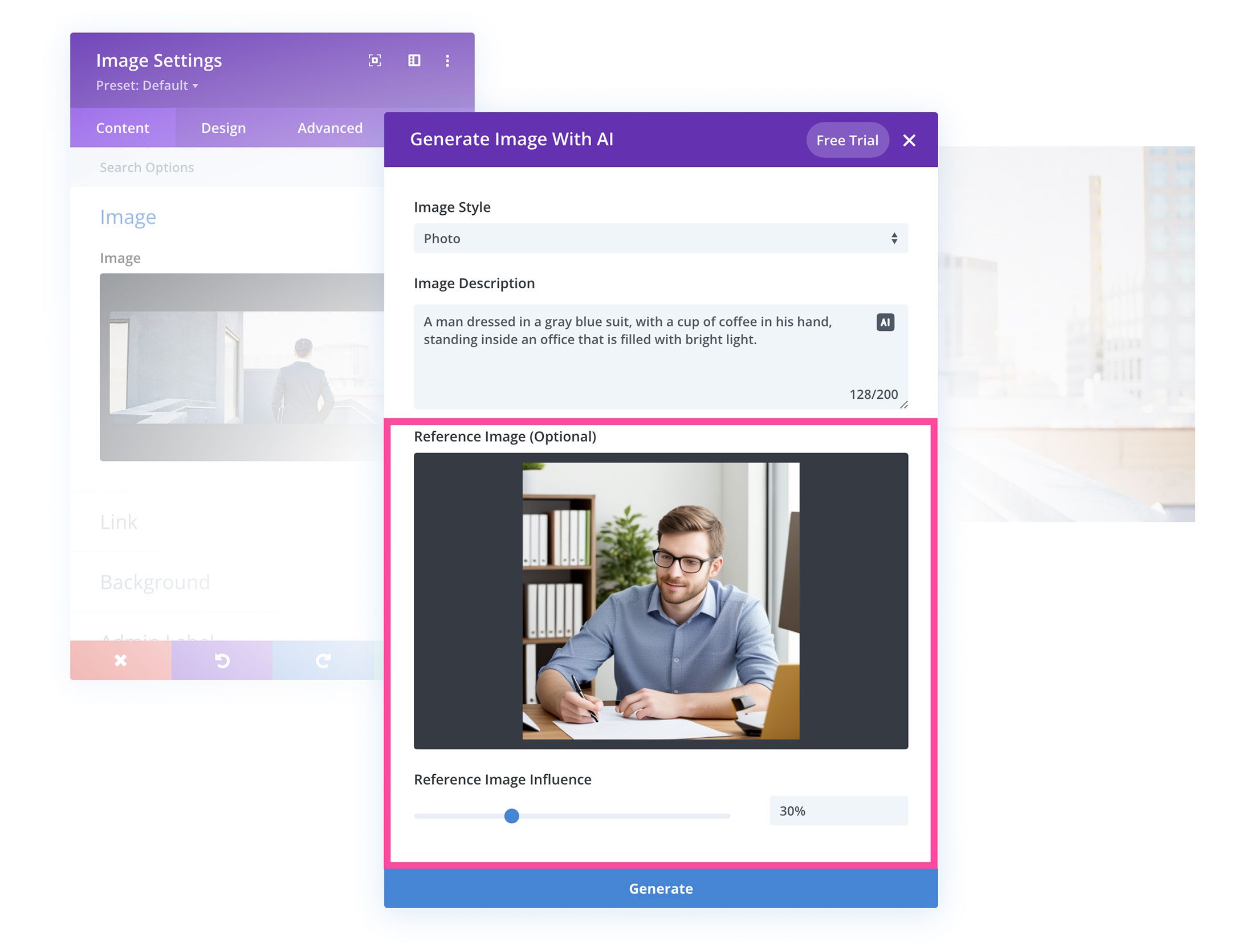
Если вы не загрузите эталонную фотографию, у вас будет возможность выбрать соотношение сторон сгенерированного изображения: квадрат, пейзаж, портрет или нестандартный размер.

Вы даже можете установить размер (ширину и высоту) изображения.
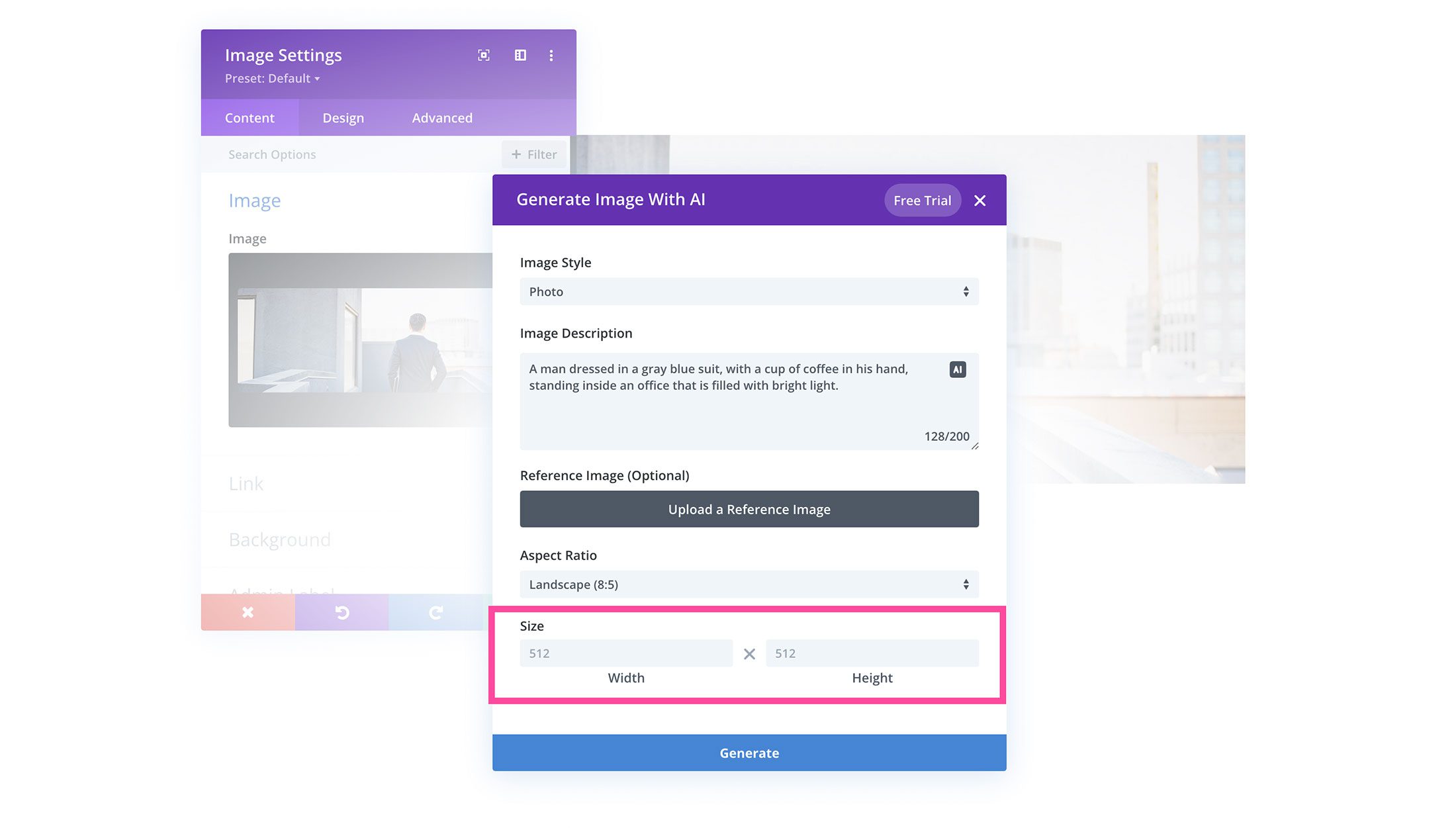
После заполнения полей нажмите кнопку «Создать изображение» и позвольте магии ИИ сделать свое дело!
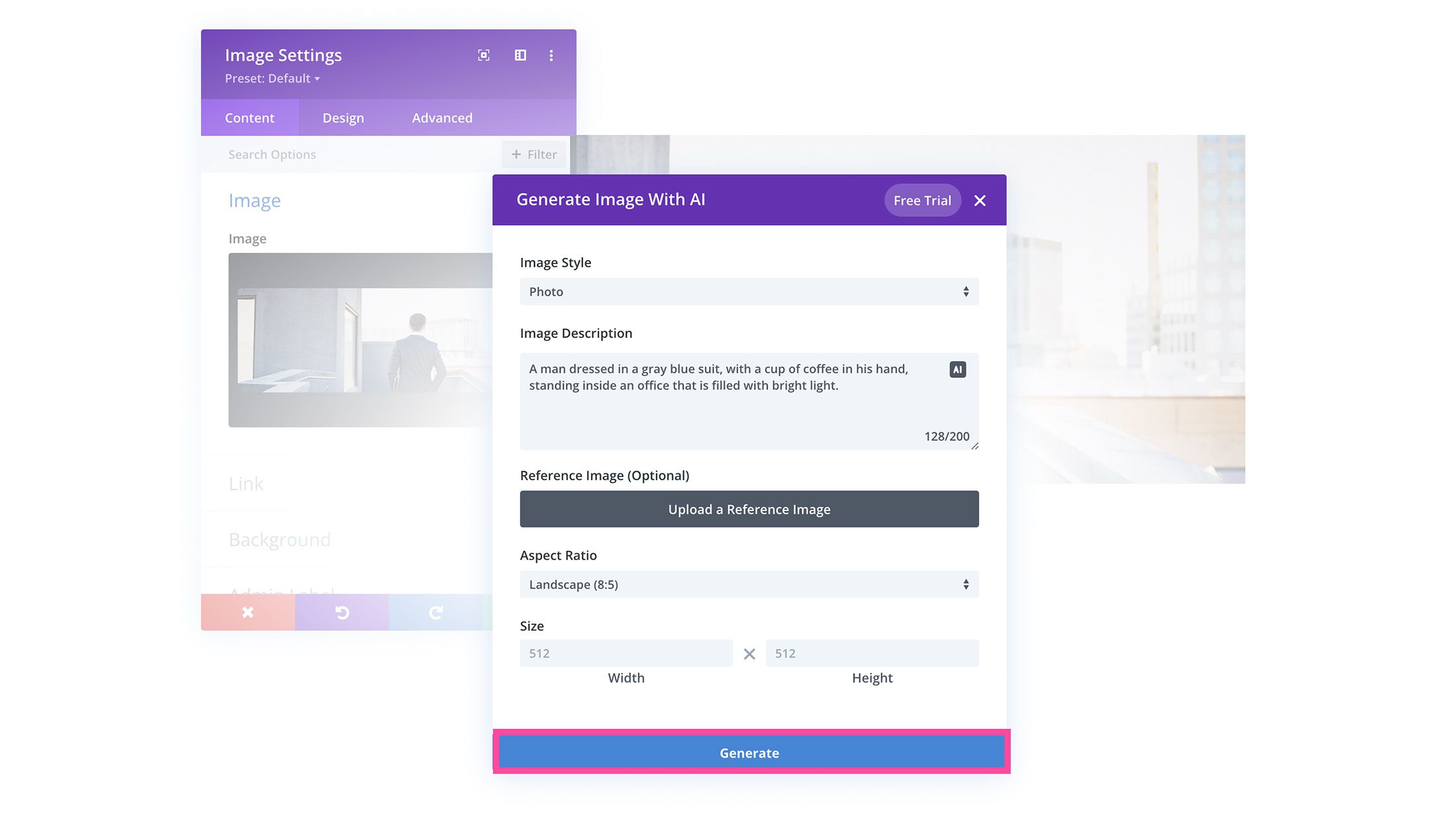
На следующем экране вы увидите четыре сгенерированных изображения. Если есть изображение, которое вам нравится и которое вы хотите использовать в дизайне своей страницы, нажмите на изображение и выберите «Использовать это изображение». Вы также можете сохранить изображение в своей медиатеке, наведя курсор на изображение и щелкнув значок со стрелкой вниз в правом верхнем углу изображения. Таким образом, вы можете сохранить альтернативные версии изображений для будущего использования!

Если вы хотите продолжить совершенствовать свои изображения, вы можете сделать это несколькими способами. Во-первых, вы можете выбрать сгенерированное изображение и попросить ИИ сгенерировать больше подобных изображений.
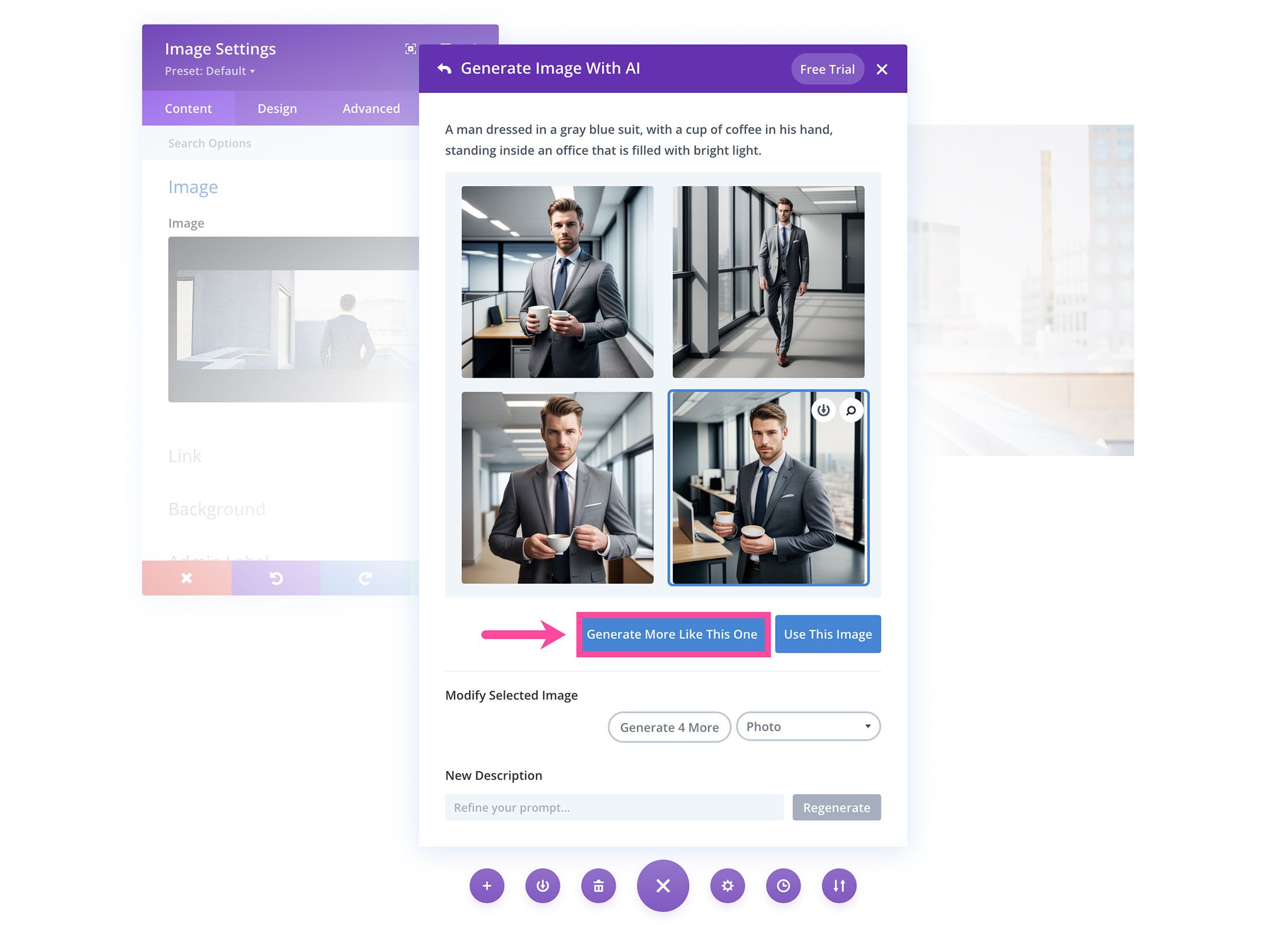
В области «Изменить выбранное изображение» вы даже можете изменить тип изображения на другой формат, например рисунок или векторное изображение.
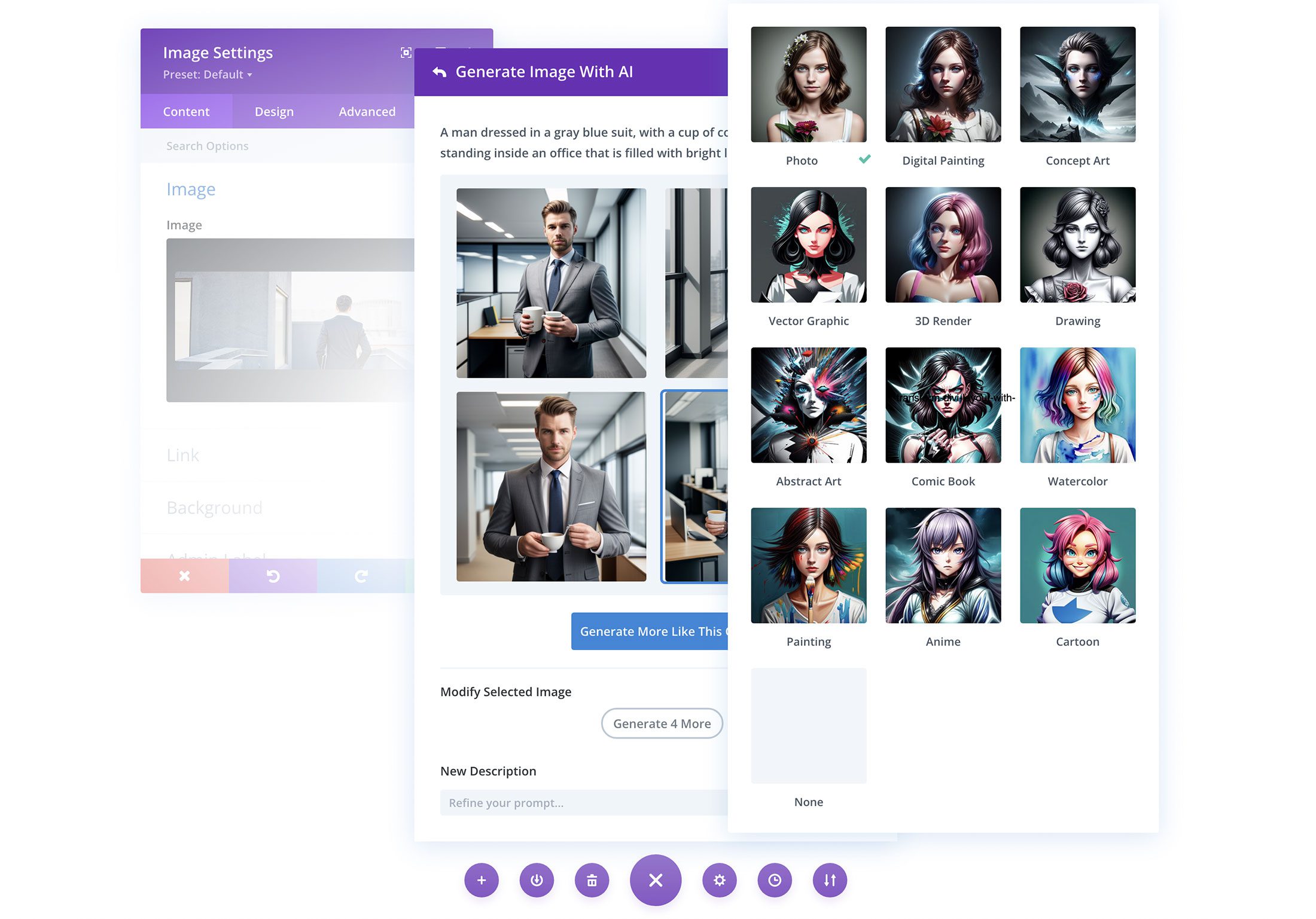
Если вы хотите уточнить свое приглашение, вы можете сделать это в области «Новое описание». Введите новое приглашение и нажмите «Регенерировать», чтобы создать новые изображения.
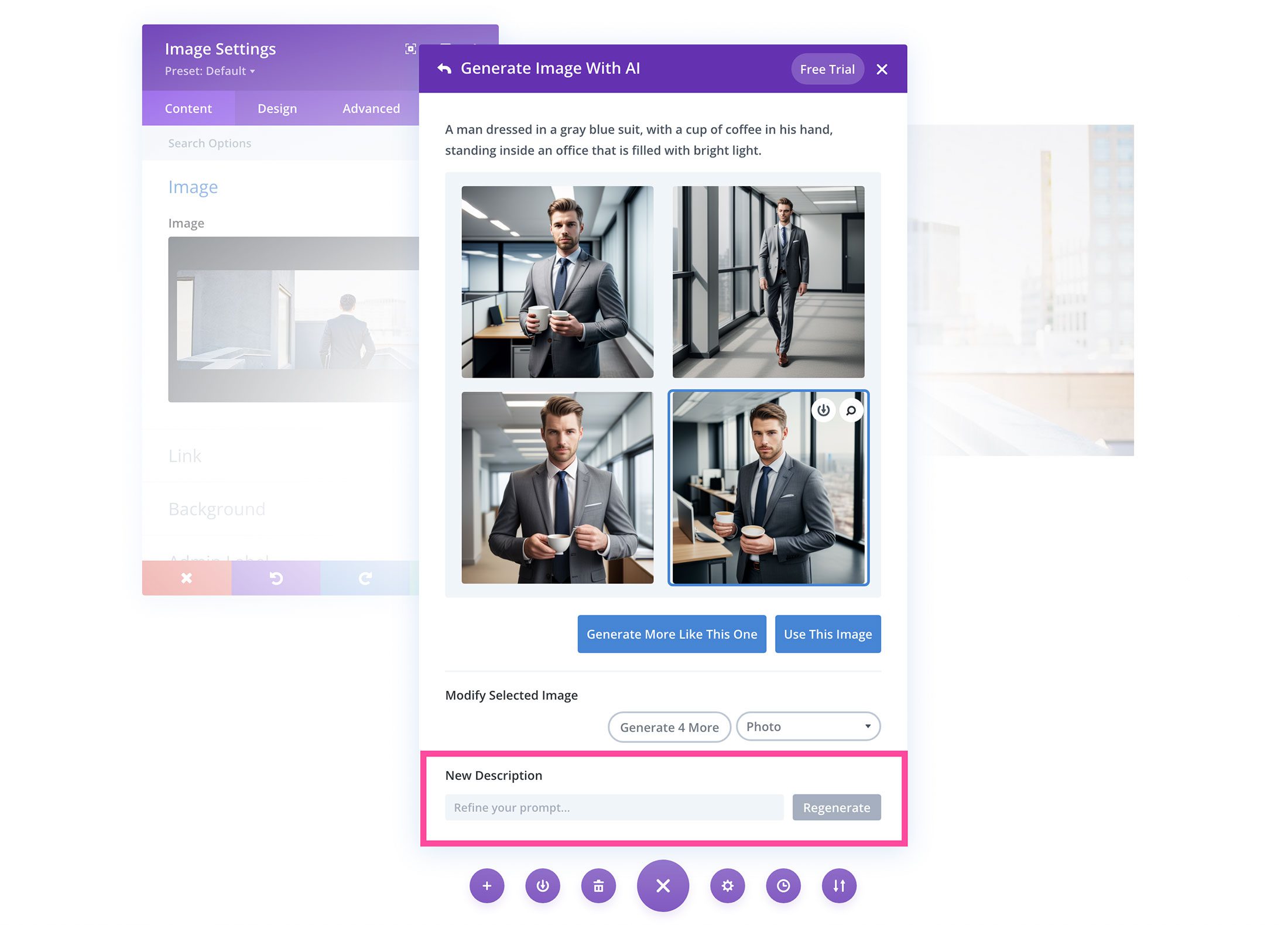
Получив нужное изображение, нажмите кнопку «Использовать это изображение», чтобы вставить изображение в свой контент!
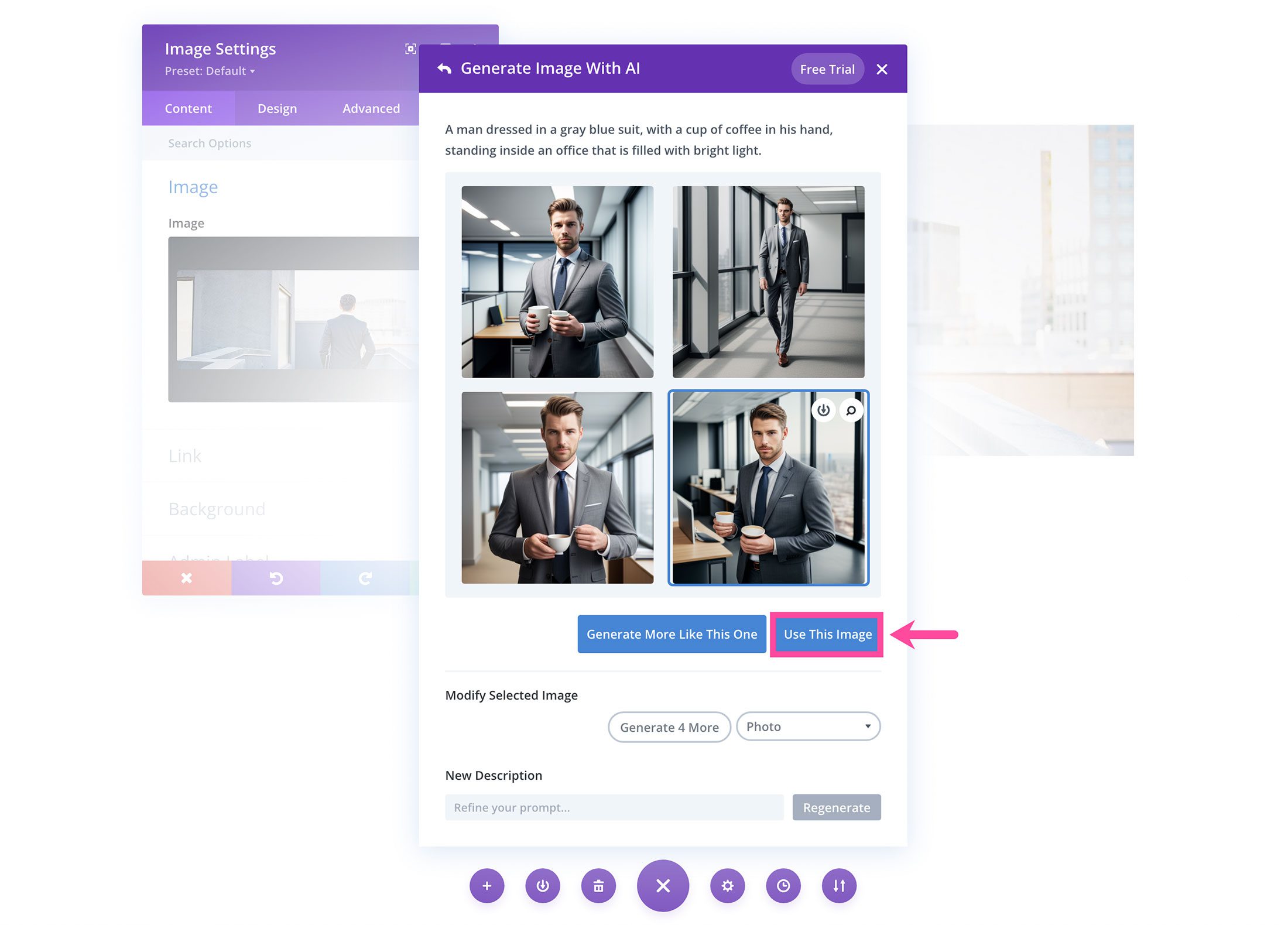
Совет для профессионалов: как создавать новые изображения, соответствующие стилю вашего готового макета
Если вам нравится текущий стиль и ощущение текущего макета, добавление новых изображений может испортить весь дизайн. С помощью Divi AI вы можете заменить существующие изображения в предварительно созданном макете и сохранить исходный стиль и ощущение исходного изображения.
Например, вот скриншот нашего готового макета Bake Shop.
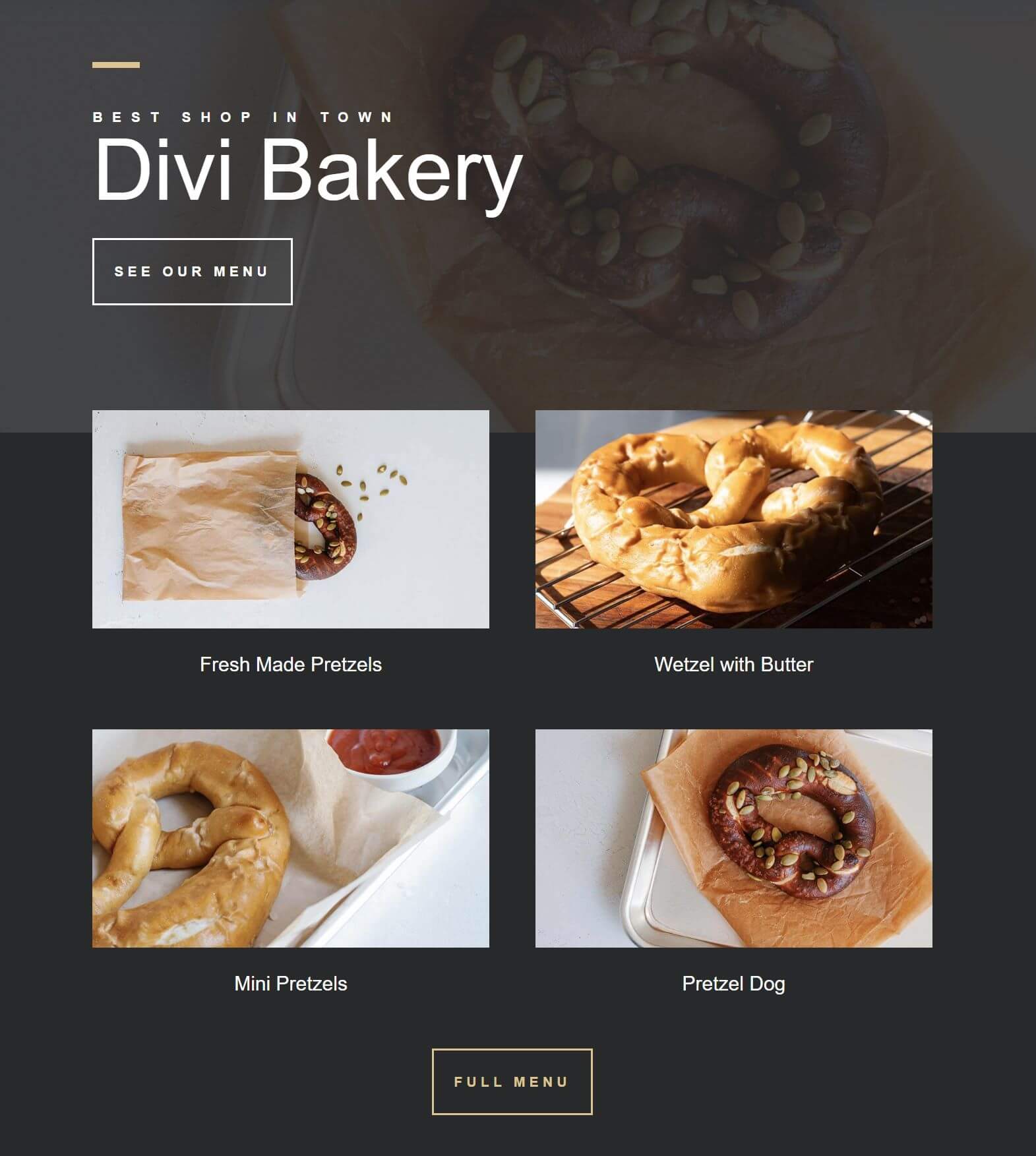
Допустим, мы хотели использовать этот макет для создания веб-сайта для кофейни. Мы могли бы заменить эти изображения кренделя изображениями, связанными с кофе, которые имеют похожий стиль и цвет.
Для этого просто выберите и используйте одно из существующих изображений в качестве эталонного изображения. Затем добавьте краткое описание, например «чашка кофе», и уменьшите шкалу влияния эталонного изображения до 20%. Затем сгенерируйте новое изображение.
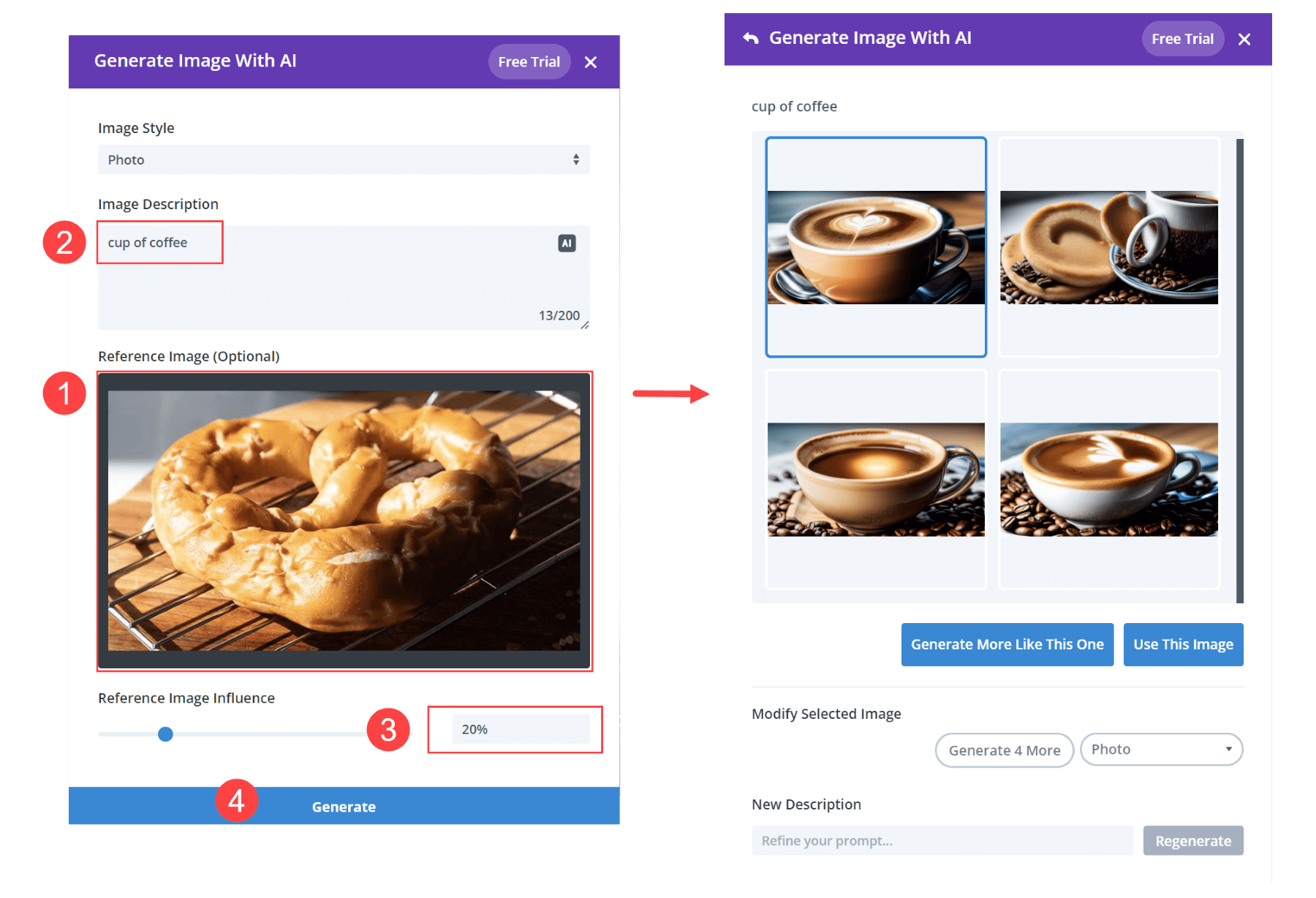 Повторите процесс для остальных изображений на странице. Настройте копию с помощью ИИ по мере необходимости. И у вас есть новый веб-сайт с таким же стилем, как и готовый макет.
Повторите процесс для остальных изображений на странице. Настройте копию с помощью ИИ по мере необходимости. И у вас есть новый веб-сайт с таким же стилем, как и готовый макет.
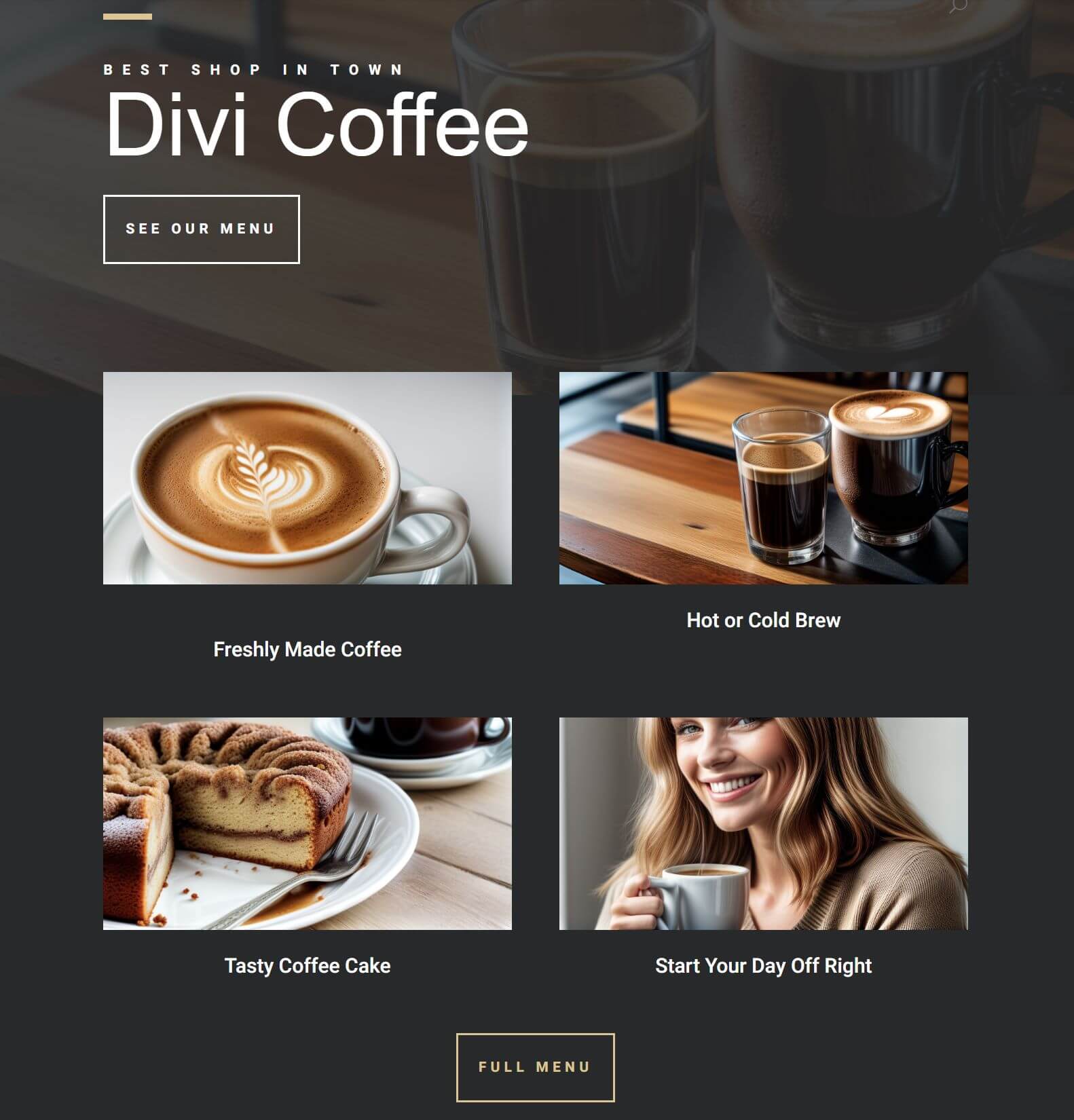
Последние мысли
Divi AI — это новый мощный инструмент для повышения вашей эффективности и творчества при разработке веб-сайтов Divi. Самое приятное то, что чем больше вы его используете, тем лучше он узнает ваш сайт и дает еще более потрясающие результаты. Следите за новостями о Divi AI на этой неделе, так как мы только начинаем показывать вам, как использовать силу Divi AI!
Получите скидку 40% на Divi AI во время нашей вводной распродажи!
На следующей неделе мы предлагаем скидку 40 % на Divi AI. Любой, кто купит Divi AI до того, как распродажа будет отправлена , сэкономит 115 долларов в год и зафиксирует эти сбережения на всю жизнь! Кроме того, все члены вашей команды могут использовать Divi AI без дополнительной платы. Получить скидку здесь